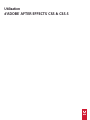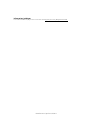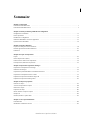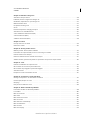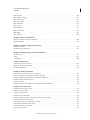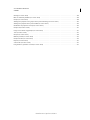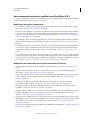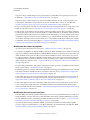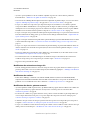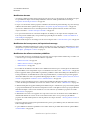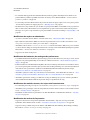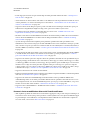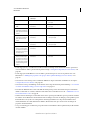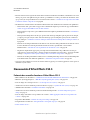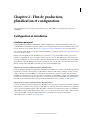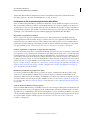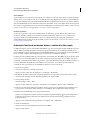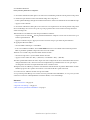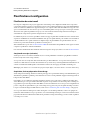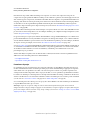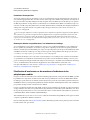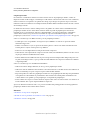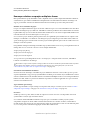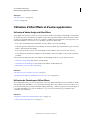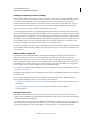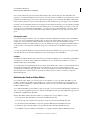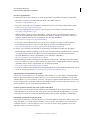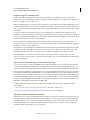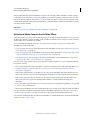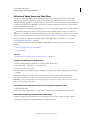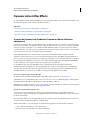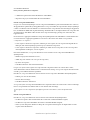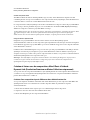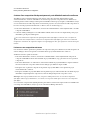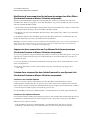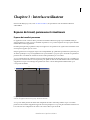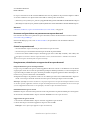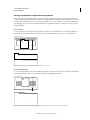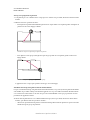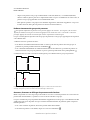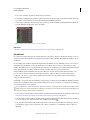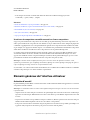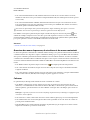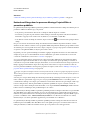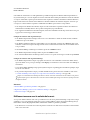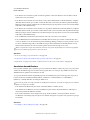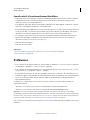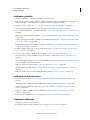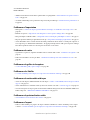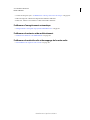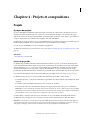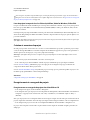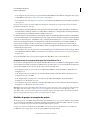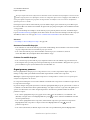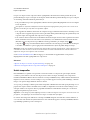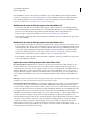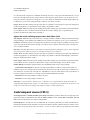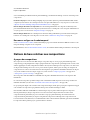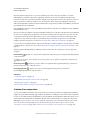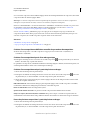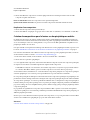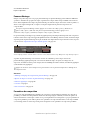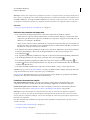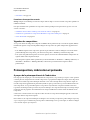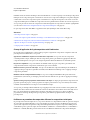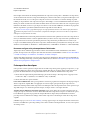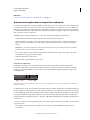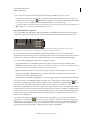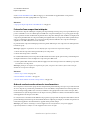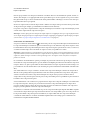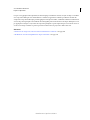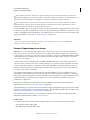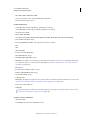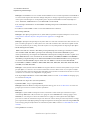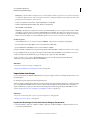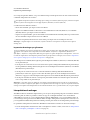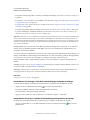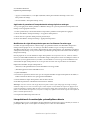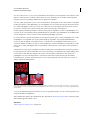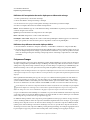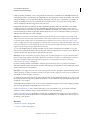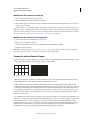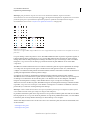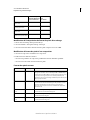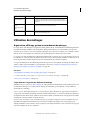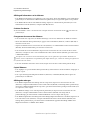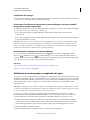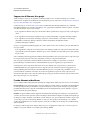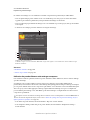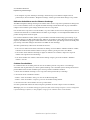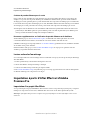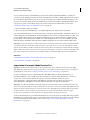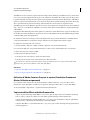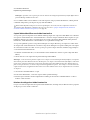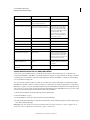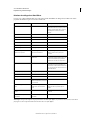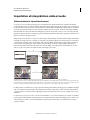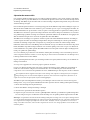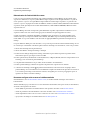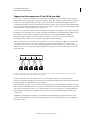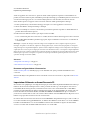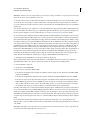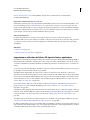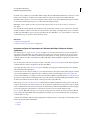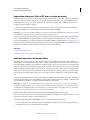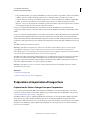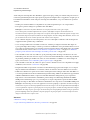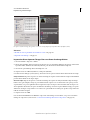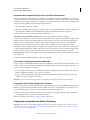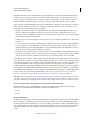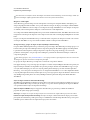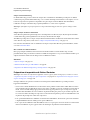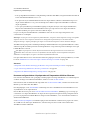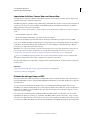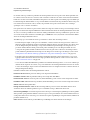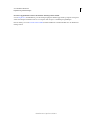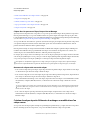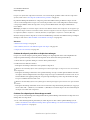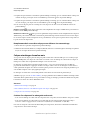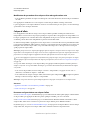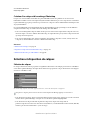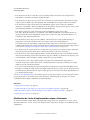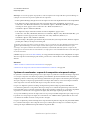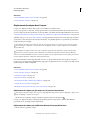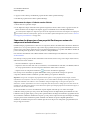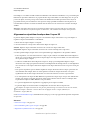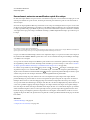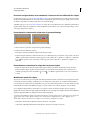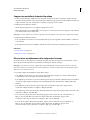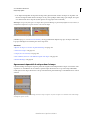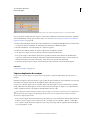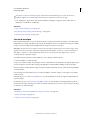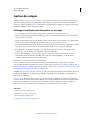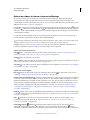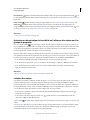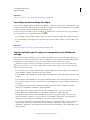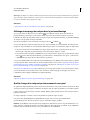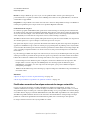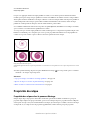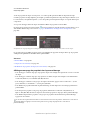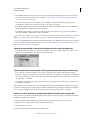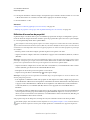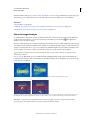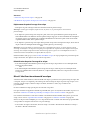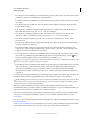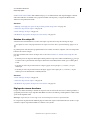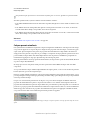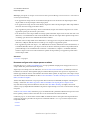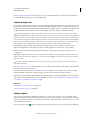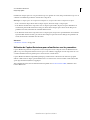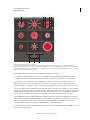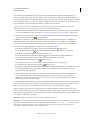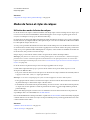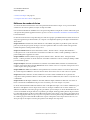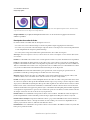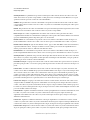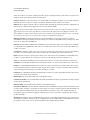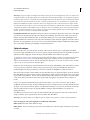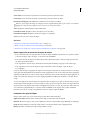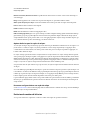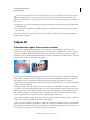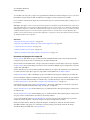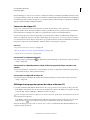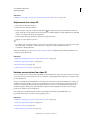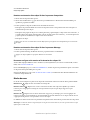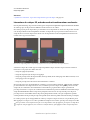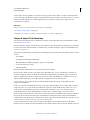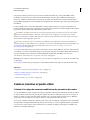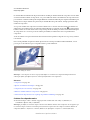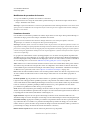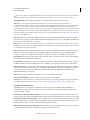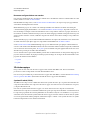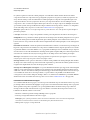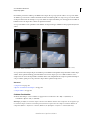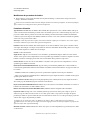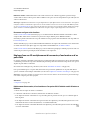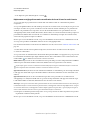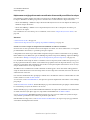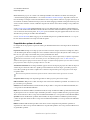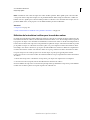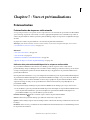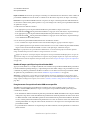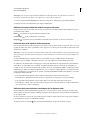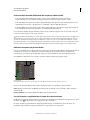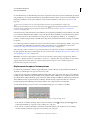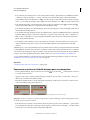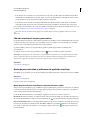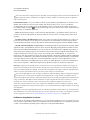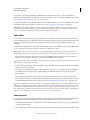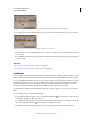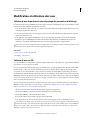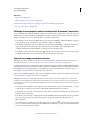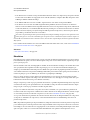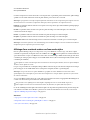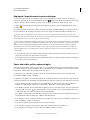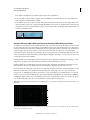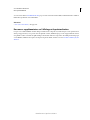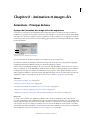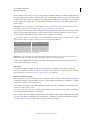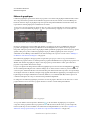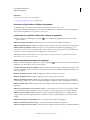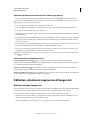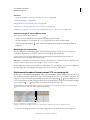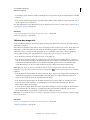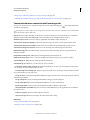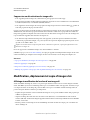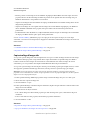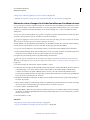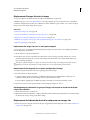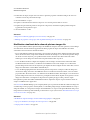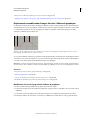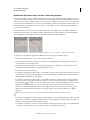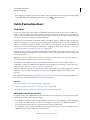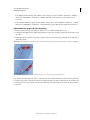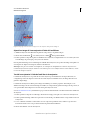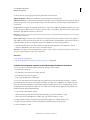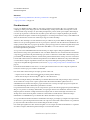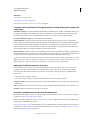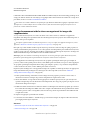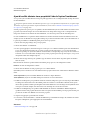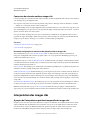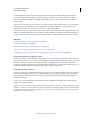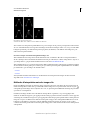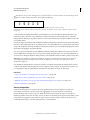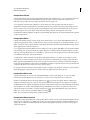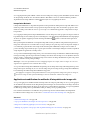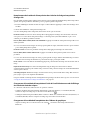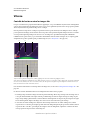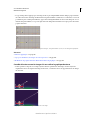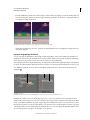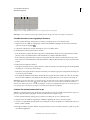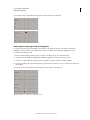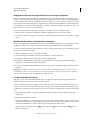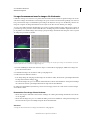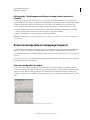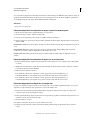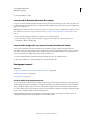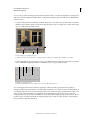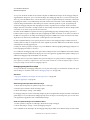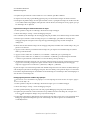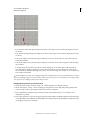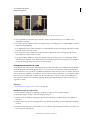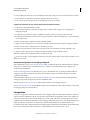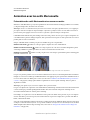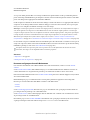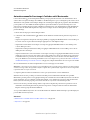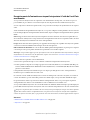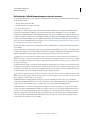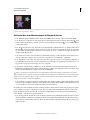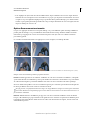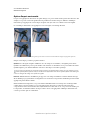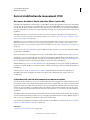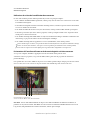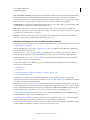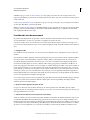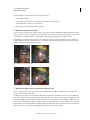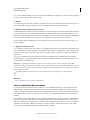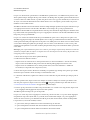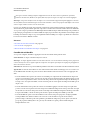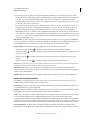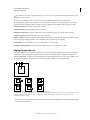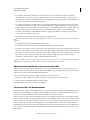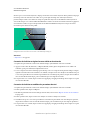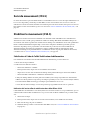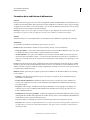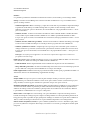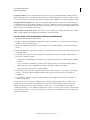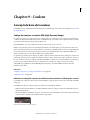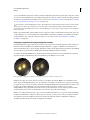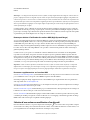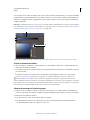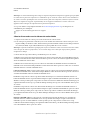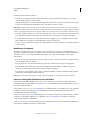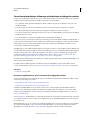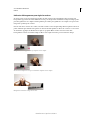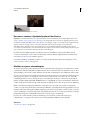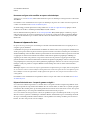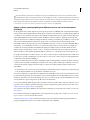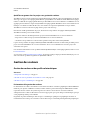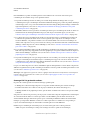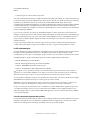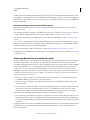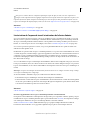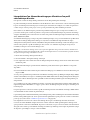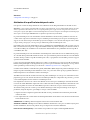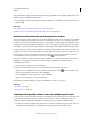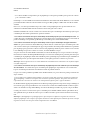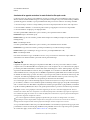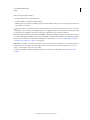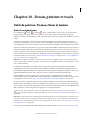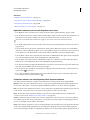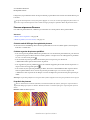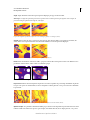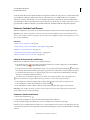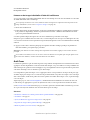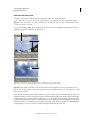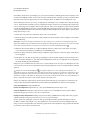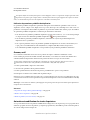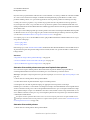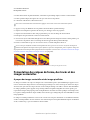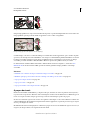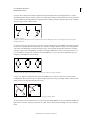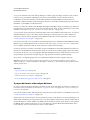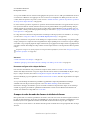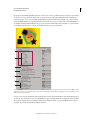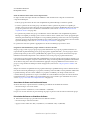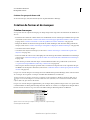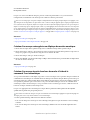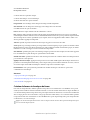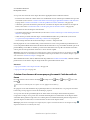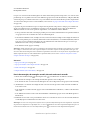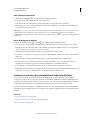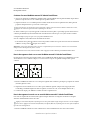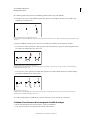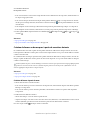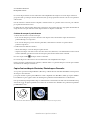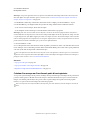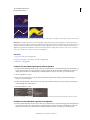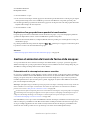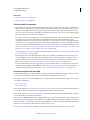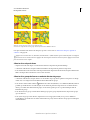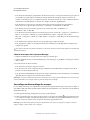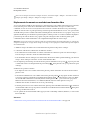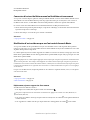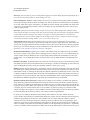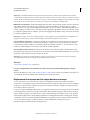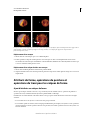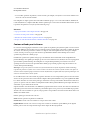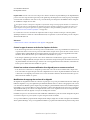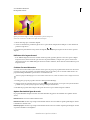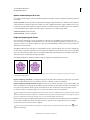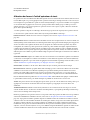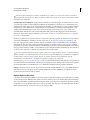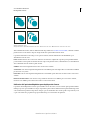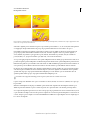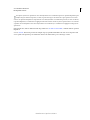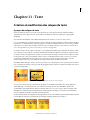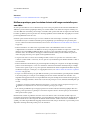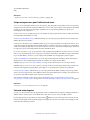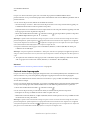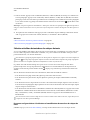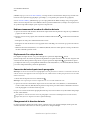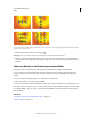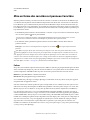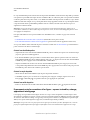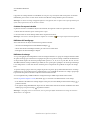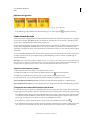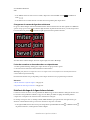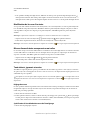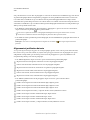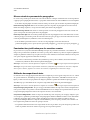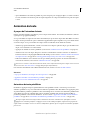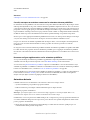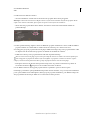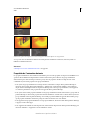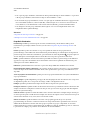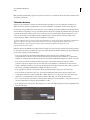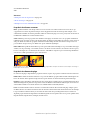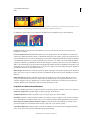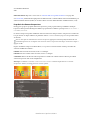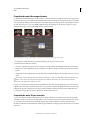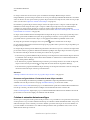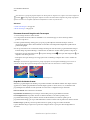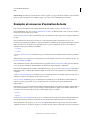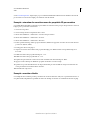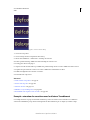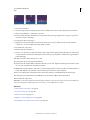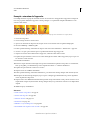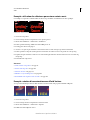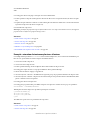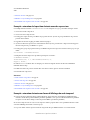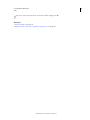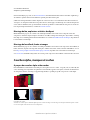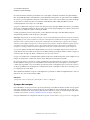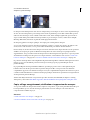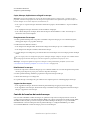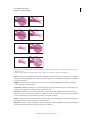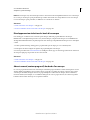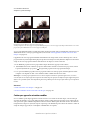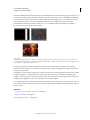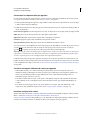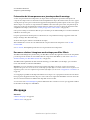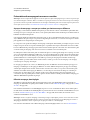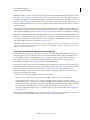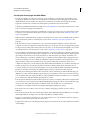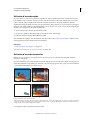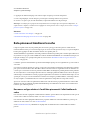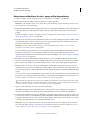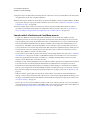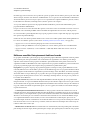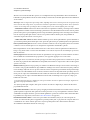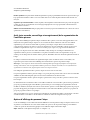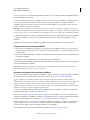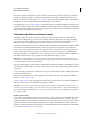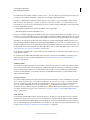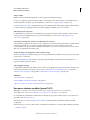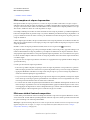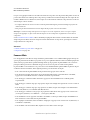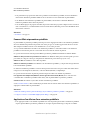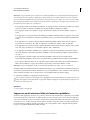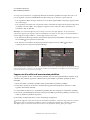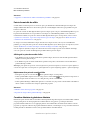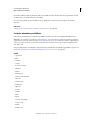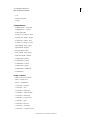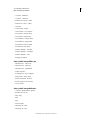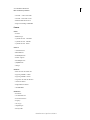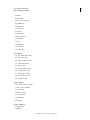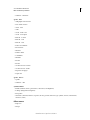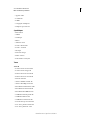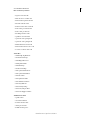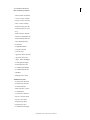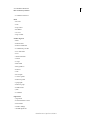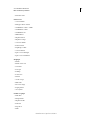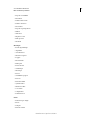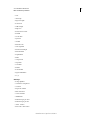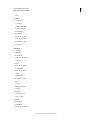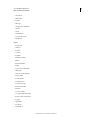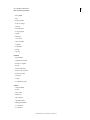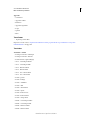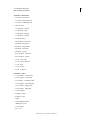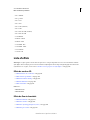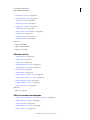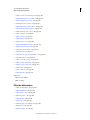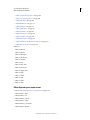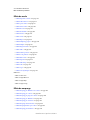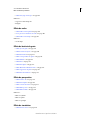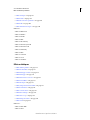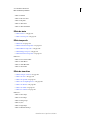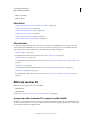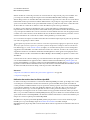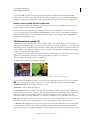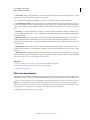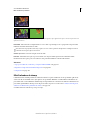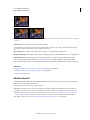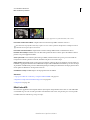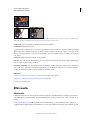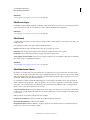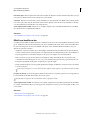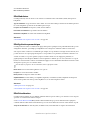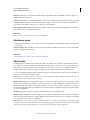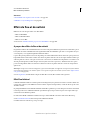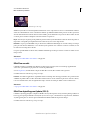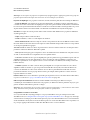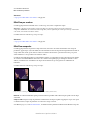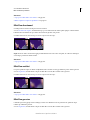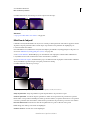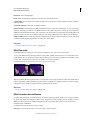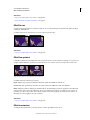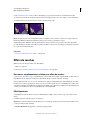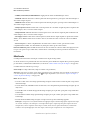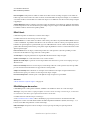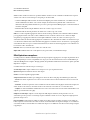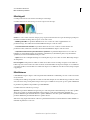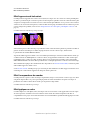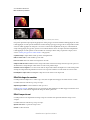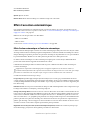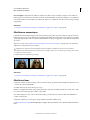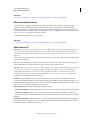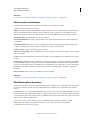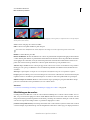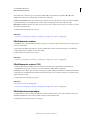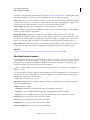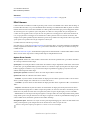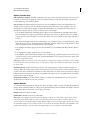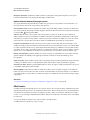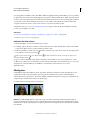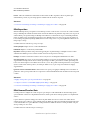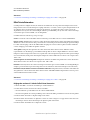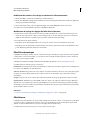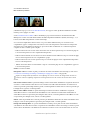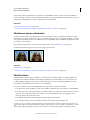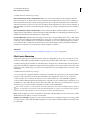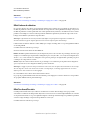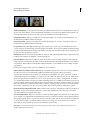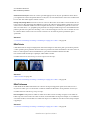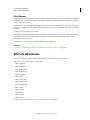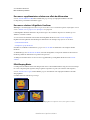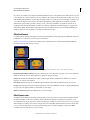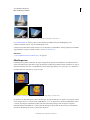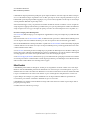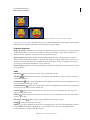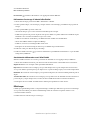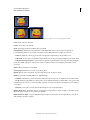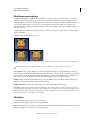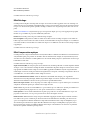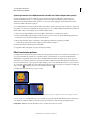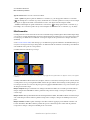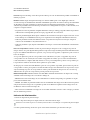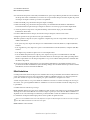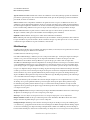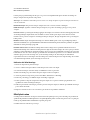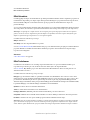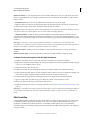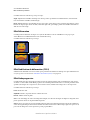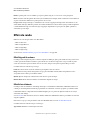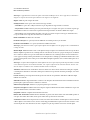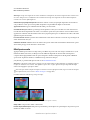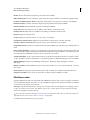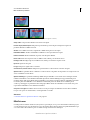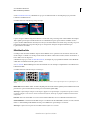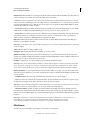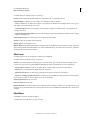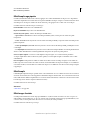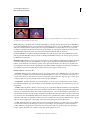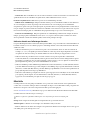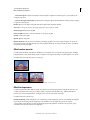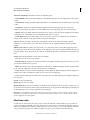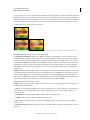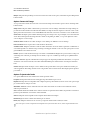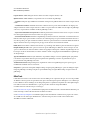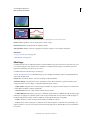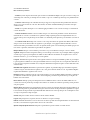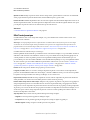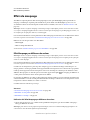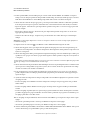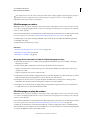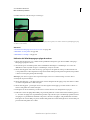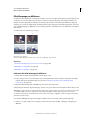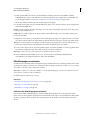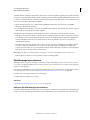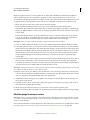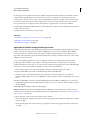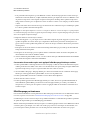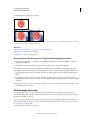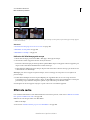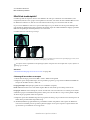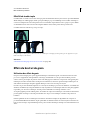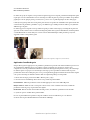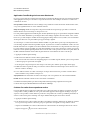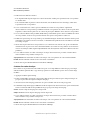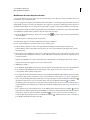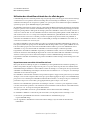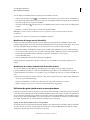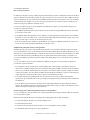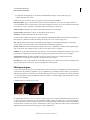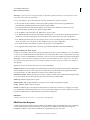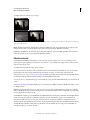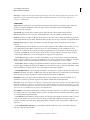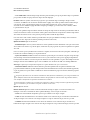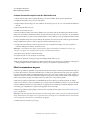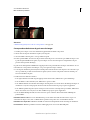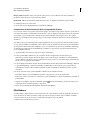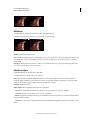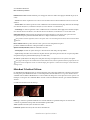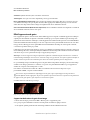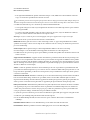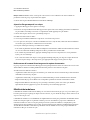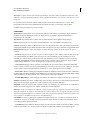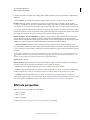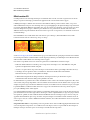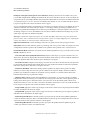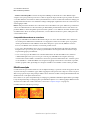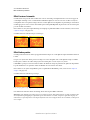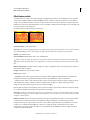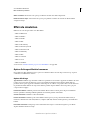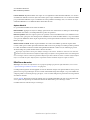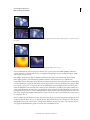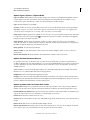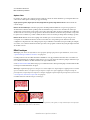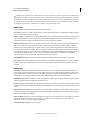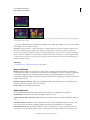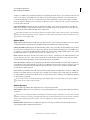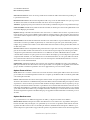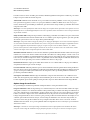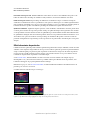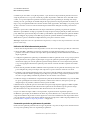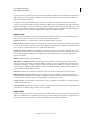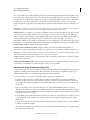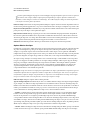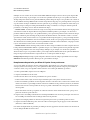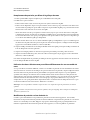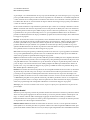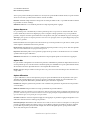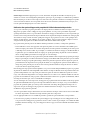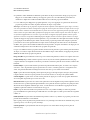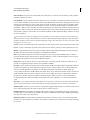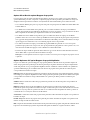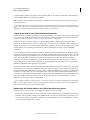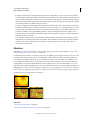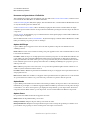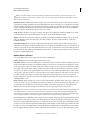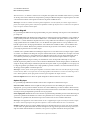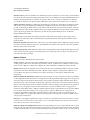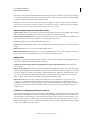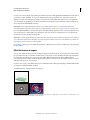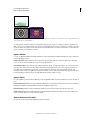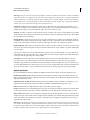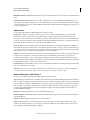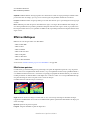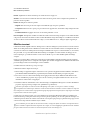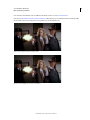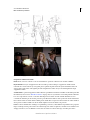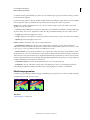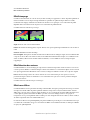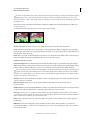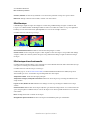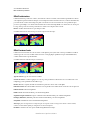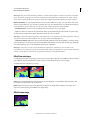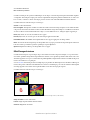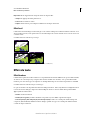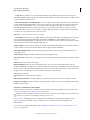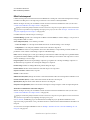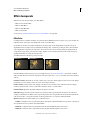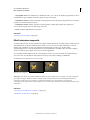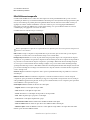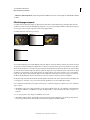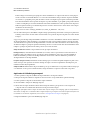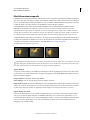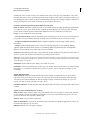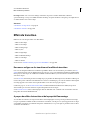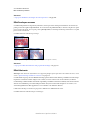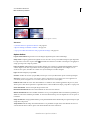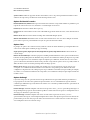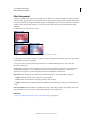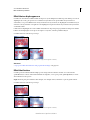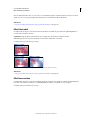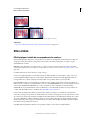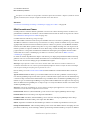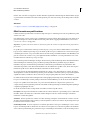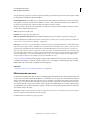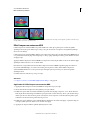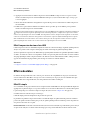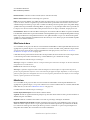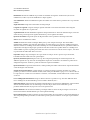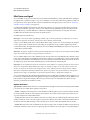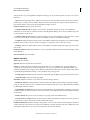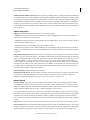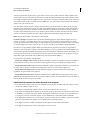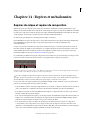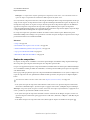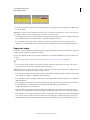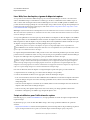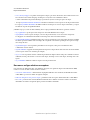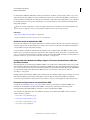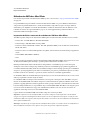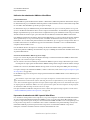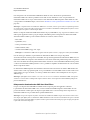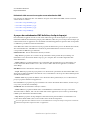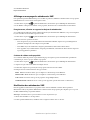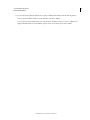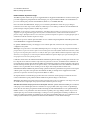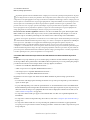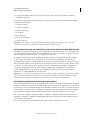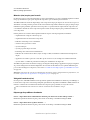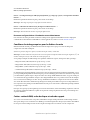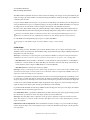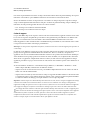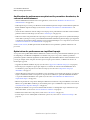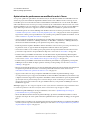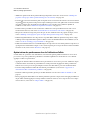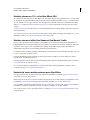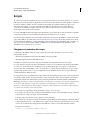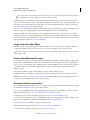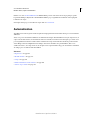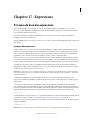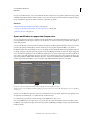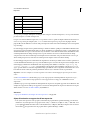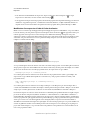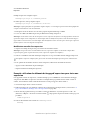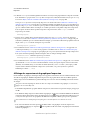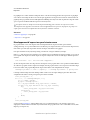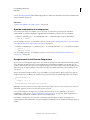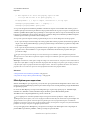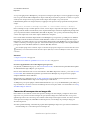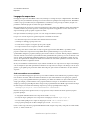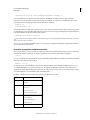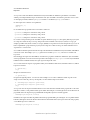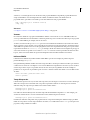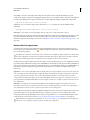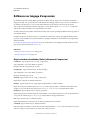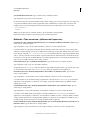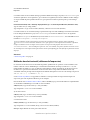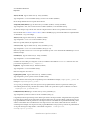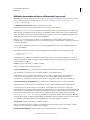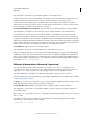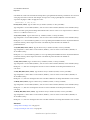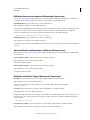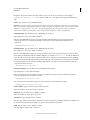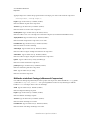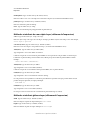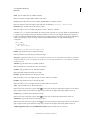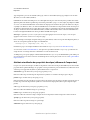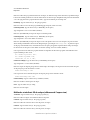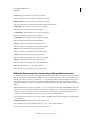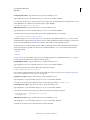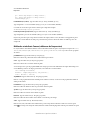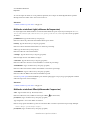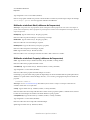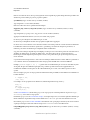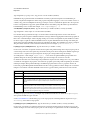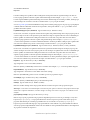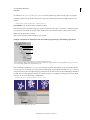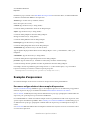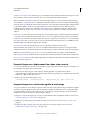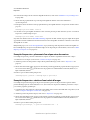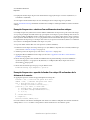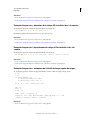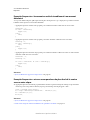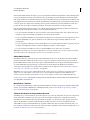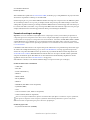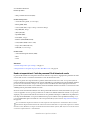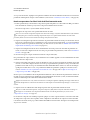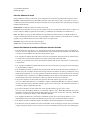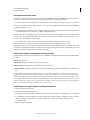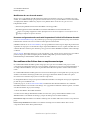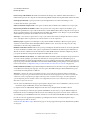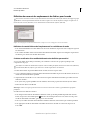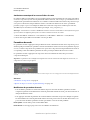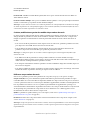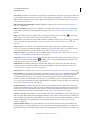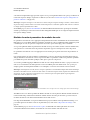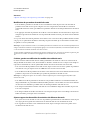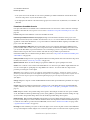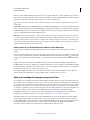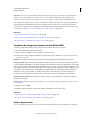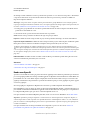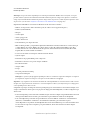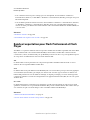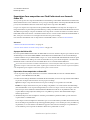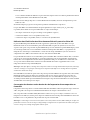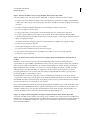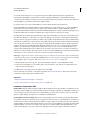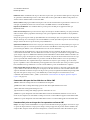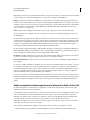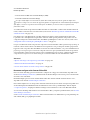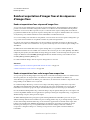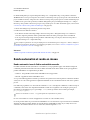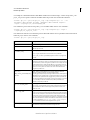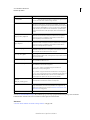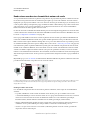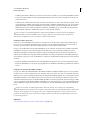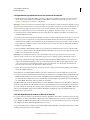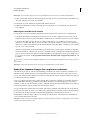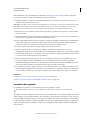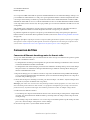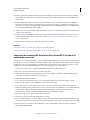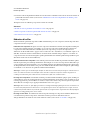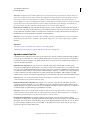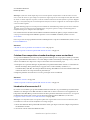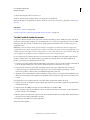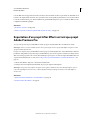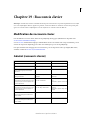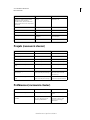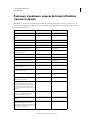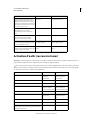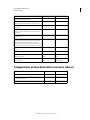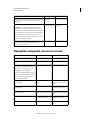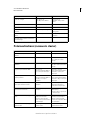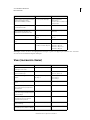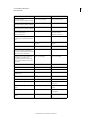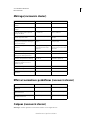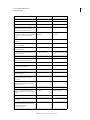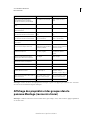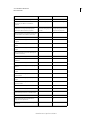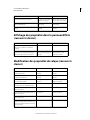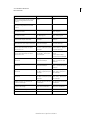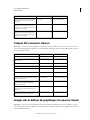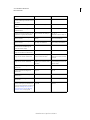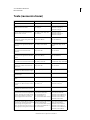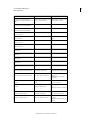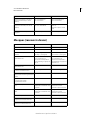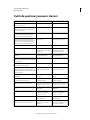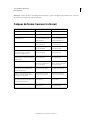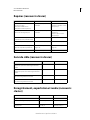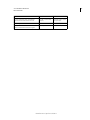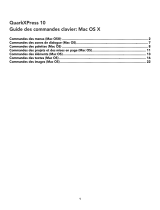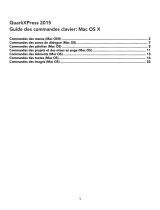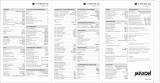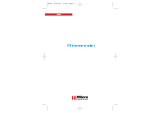Adobe After Effects CS5 Le manuel du propriétaire
- Catégorie
- Logiciel
- Taper
- Le manuel du propriétaire
Ce manuel convient également à

Utilisation
d'
ADOBE
®
AFTER EFFECTS
®
CS5 & CS5.5

iii
Dernière mise à jour le 31/5/2011
Sommaire
Chapitre 1 : Nouveautés
Nouveautés d’After Effects CS5 . . . . . . . . . . . . . . . . . . . . . . . . . . . . . . . . . . . . . . . . . . . . . . . . . . . . . . . . . . . . . . . . . . . . . . . . . . . . . . . . . . . . . . . . 1
Nouveautés d’After Effects CS5.5 . . . . . . . . . . . . . . . . . . . . . . . . . . . . . . . . . . . . . . . . . . . . . . . . . . . . . . . . . . . . . . . . . . . . . . . . . . . . . . . . . . . . . . . 9
Chapitre 2 : Flux de production, planification et configuration
Configuration et installation . . . . . . . . . . . . . . . . . . . . . . . . . . . . . . . . . . . . . . . . . . . . . . . . . . . . . . . . . . . . . . . . . . . . . . . . . . . . . . . . . . . . . . . . . . 10
Flux de production . . . . . . . . . . . . . . . . . . . . . . . . . . . . . . . . . . . . . . . . . . . . . . . . . . . . . . . . . . . . . . . . . . . . . . . . . . . . . . . . . . . . . . . . . . . . . . . . . . . 11
Planification et configuration . . . . . . . . . . . . . . . . . . . . . . . . . . . . . . . . . . . . . . . . . . . . . . . . . . . . . . . . . . . . . . . . . . . . . . . . . . . . . . . . . . . . . . . . . 15
Utilisation d’After Effects et d’autres applications . . . . . . . . . . . . . . . . . . . . . . . . . . . . . . . . . . . . . . . . . . . . . . . . . . . . . . . . . . . . . . . . . . . . . . 20
Dynamic Link et After Effects . . . . . . . . . . . . . . . . . . . . . . . . . . . . . . . . . . . . . . . . . . . . . . . . . . . . . . . . . . . . . . . . . . . . . . . . . . . . . . . . . . . . . . . . . . 28
Chapitre 3 : Interface utilisateur
Espaces de travail, panneaux et visualiseurs . . . . . . . . . . . . . . . . . . . . . . . . . . . . . . . . . . . . . . . . . . . . . . . . . . . . . . . . . . . . . . . . . . . . . . . . . . . 34
Eléments généraux de l’interface utilisateur . . . . . . . . . . . . . . . . . . . . . . . . . . . . . . . . . . . . . . . . . . . . . . . . . . . . . . . . . . . . . . . . . . . . . . . . . . . 40
Préférences . . . . . . . . . . . . . . . . . . . . . . . . . . . . . . . . . . . . . . . . . . . . . . . . . . . . . . . . . . . . . . . . . . . . . . . . . . . . . . . . . . . . . . . . . . . . . . . . . . . . . . . . . . 45
Chapitre 4 : Projets et compositions
Projets . . . . . . . . . . . . . . . . . . . . . . . . . . . . . . . . . . . . . . . . . . . . . . . . . . . . . . . . . . . . . . . . . . . . . . . . . . . . . . . . . . . . . . . . . . . . . . . . . . . . . . . . . . . . . . . 49
Code temporel source (CS5.5) . . . . . . . . . . . . . . . . . . . . . . . . . . . . . . . . . . . . . . . . . . . . . . . . . . . . . . . . . . . . . . . . . . . . . . . . . . . . . . . . . . . . . . . . . 55
Notions de base relatives aux compositions . . . . . . . . . . . . . . . . . . . . . . . . . . . . . . . . . . . . . . . . . . . . . . . . . . . . . . . . . . . . . . . . . . . . . . . . . . . 56
Précomposition, imbrication et prérendu . . . . . . . . . . . . . . . . . . . . . . . . . . . . . . . . . . . . . . . . . . . . . . . . . . . . . . . . . . . . . . . . . . . . . . . . . . . . . 62
Chapitre 5 : Importation et gestion de métrages
Importation et interprétation de métrages . . . . . . . . . . . . . . . . . . . . . . . . . . . . . . . . . . . . . . . . . . . . . . . . . . . . . . . . . . . . . . . . . . . . . . . . . . . . 70
Utilisation des métrages . . . . . . . . . . . . . . . . . . . . . . . . . . . . . . . . . . . . . . . . . . . . . . . . . . . . . . . . . . . . . . . . . . . . . . . . . . . . . . . . . . . . . . . . . . . . . . 85
Importation à partir d’After Effects et d’Adobe Premiere Pro . . . . . . . . . . . . . . . . . . . . . . . . . . . . . . . . . . . . . . . . . . . . . . . . . . . . . . . . . . . 91
Importation et interprétation vidéo et audio . . . . . . . . . . . . . . . . . . . . . . . . . . . . . . . . . . . . . . . . . . . . . . . . . . . . . . . . . . . . . . . . . . . . . . . . . . 97
Préparation et importation de fichiers images 3D . . . . . . . . . . . . . . . . . . . . . . . . . . . . . . . . . . . . . . . . . . . . . . . . . . . . . . . . . . . . . . . . . . . . . 103
Préparation et importation d’images fixes . . . . . . . . . . . . . . . . . . . . . . . . . . . . . . . . . . . . . . . . . . . . . . . . . . . . . . . . . . . . . . . . . . . . . . . . . . . . 107
Chapitre 6 : Calques et propriétés
Création de calques . . . . . . . . . . . . . . . . . . . . . . . . . . . . . . . . . . . . . . . . . . . . . . . . . . . . . . . . . . . . . . . . . . . . . . . . . . . . . . . . . . . . . . . . . . . . . . . . . 119
Sélection et disposition de calques . . . . . . . . . . . . . . . . . . . . . . . . . . . . . . . . . . . . . . . . . . . . . . . . . . . . . . . . . . . . . . . . . . . . . . . . . . . . . . . . . . . 124
Gestion des calques . . . . . . . . . . . . . . . . . . . . . . . . . . . . . . . . . . . . . . . . . . . . . . . . . . . . . . . . . . . . . . . . . . . . . . . . . . . . . . . . . . . . . . . . . . . . . . . . . 137
Propriétés du calque . . . . . . . . . . . . . . . . . . . . . . . . . . . . . . . . . . . . . . . . . . . . . . . . . . . . . . . . . . . . . . . . . . . . . . . . . . . . . . . . . . . . . . . . . . . . . . . . 143
Modes de fusion et styles de calques . . . . . . . . . . . . . . . . . . . . . . . . . . . . . . . . . . . . . . . . . . . . . . . . . . . . . . . . . . . . . . . . . . . . . . . . . . . . . . . . . 157
Calques 3D . . . . . . . . . . . . . . . . . . . . . . . . . . . . . . . . . . . . . . . . . . . . . . . . . . . . . . . . . . . . . . . . . . . . . . . . . . . . . . . . . . . . . . . . . . . . . . . . . . . . . . . . . . 165
Caméras, lumières et points ciblés . . . . . . . . . . . . . . . . . . . . . . . . . . . . . . . . . . . . . . . . . . . . . . . . . . . . . . . . . . . . . . . . . . . . . . . . . . . . . . . . . . . 172
Chapitre 7 : Vues et prévisualisations
Prévisualisation . . . . . . . . . . . . . . . . . . . . . . . . . . . . . . . . . . . . . . . . . . . . . . . . . . . . . . . . . . . . . . . . . . . . . . . . . . . . . . . . . . . . . . . . . . . . . . . . . . . . . 186
Modification et utilisation des vues . . . . . . . . . . . . . . . . . . . . . . . . . . . . . . . . . . . . . . . . . . . . . . . . . . . . . . . . . . . . . . . . . . . . . . . . . . . . . . . . . . 197

iv
UTILISATION D’AFTER EFFECTS
Sommaire
Dernière mise à jour le 31/5/2011
Chapitre 8 : Animation et images clés
Animations - Principes de base . . . . . . . . . . . . . . . . . . . . . . . . . . . . . . . . . . . . . . . . . . . . . . . . . . . . . . . . . . . . . . . . . . . . . . . . . . . . . . . . . . . . . . . 204
Définition, sélection et suppression d’images clés . . . . . . . . . . . . . . . . . . . . . . . . . . . . . . . . . . . . . . . . . . . . . . . . . . . . . . . . . . . . . . . . . . . . 208
Modification, déplacement et copie d’images clés . . . . . . . . . . . . . . . . . . . . . . . . . . . . . . . . . . . . . . . . . . . . . . . . . . . . . . . . . . . . . . . . . . . . 212
Outils d’animation divers . . . . . . . . . . . . . . . . . . . . . . . . . . . . . . . . . . . . . . . . . . . . . . . . . . . . . . . . . . . . . . . . . . . . . . . . . . . . . . . . . . . . . . . . . . . . 219
Interpolation des images clés . . . . . . . . . . . . . . . . . . . . . . . . . . . . . . . . . . . . . . . . . . . . . . . . . . . . . . . . . . . . . . . . . . . . . . . . . . . . . . . . . . . . . . . . 227
Vitesse . . . . . . . . . . . . . . . . . . . . . . . . . . . . . . . . . . . . . . . . . . . . . . . . . . . . . . . . . . . . . . . . . . . . . . . . . . . . . . . . . . . . . . . . . . . . . . . . . . . . . . . . . . . . . . 235
Extension temporelle et remappage temporel . . . . . . . . . . . . . . . . . . . . . . . . . . . . . . . . . . . . . . . . . . . . . . . . . . . . . . . . . . . . . . . . . . . . . . . . 242
Animation avec les outils Marionnette . . . . . . . . . . . . . . . . . . . . . . . . . . . . . . . . . . . . . . . . . . . . . . . . . . . . . . . . . . . . . . . . . . . . . . . . . . . . . . . 253
Suivi et stabilisation du mouvement (CS5) . . . . . . . . . . . . . . . . . . . . . . . . . . . . . . . . . . . . . . . . . . . . . . . . . . . . . . . . . . . . . . . . . . . . . . . . . . . . 261
Suivi de mouvement (CS5.5) . . . . . . . . . . . . . . . . . . . . . . . . . . . . . . . . . . . . . . . . . . . . . . . . . . . . . . . . . . . . . . . . . . . . . . . . . . . . . . . . . . . . . . . . . 274
Stabiliser le mouvement (CS5.5) . . . . . . . . . . . . . . . . . . . . . . . . . . . . . . . . . . . . . . . . . . . . . . . . . . . . . . . . . . . . . . . . . . . . . . . . . . . . . . . . . . . . . 274
Chapitre 9 : Couleur
Concepts de base de la couleur . . . . . . . . . . . . . . . . . . . . . . . . . . . . . . . . . . . . . . . . . . . . . . . . . . . . . . . . . . . . . . . . . . . . . . . . . . . . . . . . . . . . . . 278
Gestion des couleurs . . . . . . . . . . . . . . . . . . . . . . . . . . . . . . . . . . . . . . . . . . . . . . . . . . . . . . . . . . . . . . . . . . . . . . . . . . . . . . . . . . . . . . . . . . . . . . . . 289
Chapitre 10 : Dessin, peinture et tracés
Outils de peinture : Pinceau, Cloner et Gomme . . . . . . . . . . . . . . . . . . . . . . . . . . . . . . . . . . . . . . . . . . . . . . . . . . . . . . . . . . . . . . . . . . . . . . . 302
Présentation des calques de forme, des tracés et des images vectorielles . . . . . . . . . . . . . . . . . . . . . . . . . . . . . . . . . . . . . . . . . . . . . . 312
Création de formes et de masques . . . . . . . . . . . . . . . . . . . . . . . . . . . . . . . . . . . . . . . . . . . . . . . . . . . . . . . . . . . . . . . . . . . . . . . . . . . . . . . . . . . 319
Gestion et animation de tracés de forme et de masques . . . . . . . . . . . . . . . . . . . . . . . . . . . . . . . . . . . . . . . . . . . . . . . . . . . . . . . . . . . . . . 331
Attributs de forme, opérations de peinture et opérations de tracé pour les calques de forme . . . . . . . . . . . . . . . . . . . . . . . . . . 343
Chapitre 11 : Texte
Création et modification des calques de texte . . . . . . . . . . . . . . . . . . . . . . . . . . . . . . . . . . . . . . . . . . . . . . . . . . . . . . . . . . . . . . . . . . . . . . . . 353
Mise en forme des caractères et panneau Caractère . . . . . . . . . . . . . . . . . . . . . . . . . . . . . . . . . . . . . . . . . . . . . . . . . . . . . . . . . . . . . . . . . . 360
Mise en forme des paragraphes et panneau Paragraphe . . . . . . . . . . . . . . . . . . . . . . . . . . . . . . . . . . . . . . . . . . . . . . . . . . . . . . . . . . . . . . 366
Animation de texte . . . . . . . . . . . . . . . . . . . . . . . . . . . . . . . . . . . . . . . . . . . . . . . . . . . . . . . . . . . . . . . . . . . . . . . . . . . . . . . . . . . . . . . . . . . . . . . . . . 369
Exemples et ressources d’animation de texte . . . . . . . . . . . . . . . . . . . . . . . . . . . . . . . . . . . . . . . . . . . . . . . . . . . . . . . . . . . . . . . . . . . . . . . . . 381
Chapitre 12 : Transparence, opacité et montage
Montage et transparence : vue d’ensemble et ressources . . . . . . . . . . . . . . . . . . . . . . . . . . . . . . . . . . . . . . . . . . . . . . . . . . . . . . . . . . . . . 390
Couches alpha, masques et caches . . . . . . . . . . . . . . . . . . . . . . . . . . . . . . . . . . . . . . . . . . . . . . . . . . . . . . . . . . . . . . . . . . . . . . . . . . . . . . . . . . . 391
Masquage . . . . . . . . . . . . . . . . . . . . . . . . . . . . . . . . . . . . . . . . . . . . . . . . . . . . . . . . . . . . . . . . . . . . . . . . . . . . . . . . . . . . . . . . . . . . . . . . . . . . . . . . . . . 401
Roto-pinceau et Améliorer le cache . . . . . . . . . . . . . . . . . . . . . . . . . . . . . . . . . . . . . . . . . . . . . . . . . . . . . . . . . . . . . . . . . . . . . . . . . . . . . . . . . . 406
Chapitre 13 : Effets et animations prédéfinies
Présentation des effets et animations prédéfinies . . . . . . . . . . . . . . . . . . . . . . . . . . . . . . . . . . . . . . . . . . . . . . . . . . . . . . . . . . . . . . . . . . . . . 414
Liste d’effets . . . . . . . . . . . . . . . . . . . . . . . . . . . . . . . . . . . . . . . . . . . . . . . . . . . . . . . . . . . . . . . . . . . . . . . . . . . . . . . . . . . . . . . . . . . . . . . . . . . . . . . . 443
Effets de couches 3D . . . . . . . . . . . . . . . . . . . . . . . . . . . . . . . . . . . . . . . . . . . . . . . . . . . . . . . . . . . . . . . . . . . . . . . . . . . . . . . . . . . . . . . . . . . . . . . . 451
Effets audio . . . . . . . . . . . . . . . . . . . . . . . . . . . . . . . . . . . . . . . . . . . . . . . . . . . . . . . . . . . . . . . . . . . . . . . . . . . . . . . . . . . . . . . . . . . . . . . . . . . . . . . . . 458
Effets de flou et de netteté . . . . . . . . . . . . . . . . . . . . . . . . . . . . . . . . . . . . . . . . . . . . . . . . . . . . . . . . . . . . . . . . . . . . . . . . . . . . . . . . . . . . . . . . . . . 463
Effets de couches . . . . . . . . . . . . . . . . . . . . . . . . . . . . . . . . . . . . . . . . . . . . . . . . . . . . . . . . . . . . . . . . . . . . . . . . . . . . . . . . . . . . . . . . . . . . . . . . . . . . 471
Effets Correction colorimétrique . . . . . . . . . . . . . . . . . . . . . . . . . . . . . . . . . . . . . . . . . . . . . . . . . . . . . . . . . . . . . . . . . . . . . . . . . . . . . . . . . . . . . 478
Effets de déformation . . . . . . . . . . . . . . . . . . . . . . . . . . . . . . . . . . . . . . . . . . . . . . . . . . . . . . . . . . . . . . . . . . . . . . . . . . . . . . . . . . . . . . . . . . . . . . . 498
Effets de rendu . . . . . . . . . . . . . . . . . . . . . . . . . . . . . . . . . . . . . . . . . . . . . . . . . . . . . . . . . . . . . . . . . . . . . . . . . . . . . . . . . . . . . . . . . . . . . . . . . . . . . . 517
Effets de masquage . . . . . . . . . . . . . . . . . . . . . . . . . . . . . . . . . . . . . . . . . . . . . . . . . . . . . . . . . . . . . . . . . . . . . . . . . . . . . . . . . . . . . . . . . . . . . . . . . 538

v
UTILISATION D’AFTER EFFECTS
Sommaire
Dernière mise à jour le 31/5/2011
Effets de cache . . . . . . . . . . . . . . . . . . . . . . . . . . . . . . . . . . . . . . . . . . . . . . . . . . . . . . . . . . . . . . . . . . . . . . . . . . . . . . . . . . . . . . . . . . . . . . . . . . . . . . 549
Effets de bruit et de grain . . . . . . . . . . . . . . . . . . . . . . . . . . . . . . . . . . . . . . . . . . . . . . . . . . . . . . . . . . . . . . . . . . . . . . . . . . . . . . . . . . . . . . . . . . . . 551
Effets de perspective . . . . . . . . . . . . . . . . . . . . . . . . . . . . . . . . . . . . . . . . . . . . . . . . . . . . . . . . . . . . . . . . . . . . . . . . . . . . . . . . . . . . . . . . . . . . . . . . 573
Effets de simulation . . . . . . . . . . . . . . . . . . . . . . . . . . . . . . . . . . . . . . . . . . . . . . . . . . . . . . . . . . . . . . . . . . . . . . . . . . . . . . . . . . . . . . . . . . . . . . . . . 579
Effets esthétiques . . . . . . . . . . . . . . . . . . . . . . . . . . . . . . . . . . . . . . . . . . . . . . . . . . . . . . . . . . . . . . . . . . . . . . . . . . . . . . . . . . . . . . . . . . . . . . . . . . . 614
Effets de texte . . . . . . . . . . . . . . . . . . . . . . . . . . . . . . . . . . . . . . . . . . . . . . . . . . . . . . . . . . . . . . . . . . . . . . . . . . . . . . . . . . . . . . . . . . . . . . . . . . . . . . . 625
Effets temporels . . . . . . . . . . . . . . . . . . . . . . . . . . . . . . . . . . . . . . . . . . . . . . . . . . . . . . . . . . . . . . . . . . . . . . . . . . . . . . . . . . . . . . . . . . . . . . . . . . . . . 628
Effets de transition . . . . . . . . . . . . . . . . . . . . . . . . . . . . . . . . . . . . . . . . . . . . . . . . . . . . . . . . . . . . . . . . . . . . . . . . . . . . . . . . . . . . . . . . . . . . . . . . . . 635
Effets Utilité . . . . . . . . . . . . . . . . . . . . . . . . . . . . . . . . . . . . . . . . . . . . . . . . . . . . . . . . . . . . . . . . . . . . . . . . . . . . . . . . . . . . . . . . . . . . . . . . . . . . . . . . . 642
Effets obsolètes . . . . . . . . . . . . . . . . . . . . . . . . . . . . . . . . . . . . . . . . . . . . . . . . . . . . . . . . . . . . . . . . . . . . . . . . . . . . . . . . . . . . . . . . . . . . . . . . . . . . . 647
Chapitre 14 : Repères et métadonnées
Repères de calque et repères de composition . . . . . . . . . . . . . . . . . . . . . . . . . . . . . . . . . . . . . . . . . . . . . . . . . . . . . . . . . . . . . . . . . . . . . . . . 654
Métadonnées XMP . . . . . . . . . . . . . . . . . . . . . . . . . . . . . . . . . . . . . . . . . . . . . . . . . . . . . . . . . . . . . . . . . . . . . . . . . . . . . . . . . . . . . . . . . . . . . . . . . . 659
Chapitre 15 : Mémoire, stockage et performances
Mémoire et stockage . . . . . . . . . . . . . . . . . . . . . . . . . . . . . . . . . . . . . . . . . . . . . . . . . . . . . . . . . . . . . . . . . . . . . . . . . . . . . . . . . . . . . . . . . . . . . . . . 667
Amélioration des performances . . . . . . . . . . . . . . . . . . . . . . . . . . . . . . . . . . . . . . . . . . . . . . . . . . . . . . . . . . . . . . . . . . . . . . . . . . . . . . . . . . . . . . 675
Chapitre 16 : Modules externes, scripts et automatisation
Modules externes . . . . . . . . . . . . . . . . . . . . . . . . . . . . . . . . . . . . . . . . . . . . . . . . . . . . . . . . . . . . . . . . . . . . . . . . . . . . . . . . . . . . . . . . . . . . . . . . . . . 679
Scripts . . . . . . . . . . . . . . . . . . . . . . . . . . . . . . . . . . . . . . . . . . . . . . . . . . . . . . . . . . . . . . . . . . . . . . . . . . . . . . . . . . . . . . . . . . . . . . . . . . . . . . . . . . . . . . 682
Automatisation . . . . . . . . . . . . . . . . . . . . . . . . . . . . . . . . . . . . . . . . . . . . . . . . . . . . . . . . . . . . . . . . . . . . . . . . . . . . . . . . . . . . . . . . . . . . . . . . . . . . . . 684
Chapitre 17 : Expressions
Principes de base des expressions . . . . . . . . . . . . . . . . . . . . . . . . . . . . . . . . . . . . . . . . . . . . . . . . . . . . . . . . . . . . . . . . . . . . . . . . . . . . . . . . . . . . 685
Référence au langage d’expression . . . . . . . . . . . . . . . . . . . . . . . . . . . . . . . . . . . . . . . . . . . . . . . . . . . . . . . . . . . . . . . . . . . . . . . . . . . . . . . . . . 700
Exemples d’expressions . . . . . . . . . . . . . . . . . . . . . . . . . . . . . . . . . . . . . . . . . . . . . . . . . . . . . . . . . . . . . . . . . . . . . . . . . . . . . . . . . . . . . . . . . . . . . 724
Chapitre 18 : Rendu et exportation
Notions de base relatives au rendu et à l’exportation . . . . . . . . . . . . . . . . . . . . . . . . . . . . . . . . . . . . . . . . . . . . . . . . . . . . . . . . . . . . . . . . . 730
Rendu et exportation pour Flash Professional et Flash Player . . . . . . . . . . . . . . . . . . . . . . . . . . . . . . . . . . . . . . . . . . . . . . . . . . . . . . . . . . 750
Rendu et exportation d’images fixes et de séquences d’images fixes . . . . . . . . . . . . . . . . . . . . . . . . . . . . . . . . . . . . . . . . . . . . . . . . . . 759
Rendu automatisé et rendu en réseau . . . . . . . . . . . . . . . . . . . . . . . . . . . . . . . . . . . . . . . . . . . . . . . . . . . . . . . . . . . . . . . . . . . . . . . . . . . . . . . . 760
Conversion de films . . . . . . . . . . . . . . . . . . . . . . . . . . . . . . . . . . . . . . . . . . . . . . . . . . . . . . . . . . . . . . . . . . . . . . . . . . . . . . . . . . . . . . . . . . . . . . . . . 768
Exportation d’un projet After Effects en tant que projet Adobe Premiere Pro . . . . . . . . . . . . . . . . . . . . . . . . . . . . . . . . . . . . . . . . . . 774
Chapitre 19 : Raccourcis clavier
Modification des raccourcis clavier . . . . . . . . . . . . . . . . . . . . . . . . . . . . . . . . . . . . . . . . . . . . . . . . . . . . . . . . . . . . . . . . . . . . . . . . . . . . . . . . . . . 775
Général (raccourcis clavier) . . . . . . . . . . . . . . . . . . . . . . . . . . . . . . . . . . . . . . . . . . . . . . . . . . . . . . . . . . . . . . . . . . . . . . . . . . . . . . . . . . . . . . . . . . 775
Projets (raccourcis clavier) . . . . . . . . . . . . . . . . . . . . . . . . . . . . . . . . . . . . . . . . . . . . . . . . . . . . . . . . . . . . . . . . . . . . . . . . . . . . . . . . . . . . . . . . . . . 776
Préférences (raccourcis clavier) . . . . . . . . . . . . . . . . . . . . . . . . . . . . . . . . . . . . . . . . . . . . . . . . . . . . . . . . . . . . . . . . . . . . . . . . . . . . . . . . . . . . . . 776
Panneaux, visualiseurs, espaces de travail et fenêtres (raccourcis clavier) . . . . . . . . . . . . . . . . . . . . . . . . . . . . . . . . . . . . . . . . . . . . . . 777
Activation d’outils (raccourcis clavier) . . . . . . . . . . . . . . . . . . . . . . . . . . . . . . . . . . . . . . . . . . . . . . . . . . . . . . . . . . . . . . . . . . . . . . . . . . . . . . . . 778
Compositions et zone de travail (raccourcis clavier) . . . . . . . . . . . . . . . . . . . . . . . . . . . . . . . . . . . . . . . . . . . . . . . . . . . . . . . . . . . . . . . . . . . 779
Navigation temporelle (raccourcis clavier) . . . . . . . . . . . . . . . . . . . . . . . . . . . . . . . . . . . . . . . . . . . . . . . . . . . . . . . . . . . . . . . . . . . . . . . . . . . . 780
Prévisualisations (raccourcis clavier) . . . . . . . . . . . . . . . . . . . . . . . . . . . . . . . . . . . . . . . . . . . . . . . . . . . . . . . . . . . . . . . . . . . . . . . . . . . . . . . . . . 781
Vues (raccourcis clavier) . . . . . . . . . . . . . . . . . . . . . . . . . . . . . . . . . . . . . . . . . . . . . . . . . . . . . . . . . . . . . . . . . . . . . . . . . . . . . . . . . . . . . . . . . . . . . 782

vi
UTILISATION D’AFTER EFFECTS
Sommaire
Dernière mise à jour le 31/5/2011
Métrage (raccourcis clavier) . . . . . . . . . . . . . . . . . . . . . . . . . . . . . . . . . . . . . . . . . . . . . . . . . . . . . . . . . . . . . . . . . . . . . . . . . . . . . . . . . . . . . . . . . . 784
Effets et animations prédéfinies (raccourcis clavier) . . . . . . . . . . . . . . . . . . . . . . . . . . . . . . . . . . . . . . . . . . . . . . . . . . . . . . . . . . . . . . . . . . . 784
Calques (raccourcis clavier) . . . . . . . . . . . . . . . . . . . . . . . . . . . . . . . . . . . . . . . . . . . . . . . . . . . . . . . . . . . . . . . . . . . . . . . . . . . . . . . . . . . . . . . . . . 784
Affichage des propriétés et des groupes dans le panneau Montage (raccourcis clavier) . . . . . . . . . . . . . . . . . . . . . . . . . . . . . . . . 786
Affichage des propriétés dans le panneau Effets (raccourcis clavier) . . . . . . . . . . . . . . . . . . . . . . . . . . . . . . . . . . . . . . . . . . . . . . . . . . . 788
Modification des propriétés de calque (raccourcis clavier) . . . . . . . . . . . . . . . . . . . . . . . . . . . . . . . . . . . . . . . . . . . . . . . . . . . . . . . . . . . . . 788
Calques 3D (raccourcis clavier) . . . . . . . . . . . . . . . . . . . . . . . . . . . . . . . . . . . . . . . . . . . . . . . . . . . . . . . . . . . . . . . . . . . . . . . . . . . . . . . . . . . . . . . 790
Images clés et éditeur de graphiques (raccourcis clavier) . . . . . . . . . . . . . . . . . . . . . . . . . . . . . . . . . . . . . . . . . . . . . . . . . . . . . . . . . . . . . . 790
Texte (raccourcis clavier) . . . . . . . . . . . . . . . . . . . . . . . . . . . . . . . . . . . . . . . . . . . . . . . . . . . . . . . . . . . . . . . . . . . . . . . . . . . . . . . . . . . . . . . . . . . . . 792
Masques (raccourcis clavier) . . . . . . . . . . . . . . . . . . . . . . . . . . . . . . . . . . . . . . . . . . . . . . . . . . . . . . . . . . . . . . . . . . . . . . . . . . . . . . . . . . . . . . . . . 794
Outils de peinture (raccourcis clavier) . . . . . . . . . . . . . . . . . . . . . . . . . . . . . . . . . . . . . . . . . . . . . . . . . . . . . . . . . . . . . . . . . . . . . . . . . . . . . . . . 795
Calques de forme (raccourcis clavier) . . . . . . . . . . . . . . . . . . . . . . . . . . . . . . . . . . . . . . . . . . . . . . . . . . . . . . . . . . . . . . . . . . . . . . . . . . . . . . . . . 796
Repères (raccourcis clavier) . . . . . . . . . . . . . . . . . . . . . . . . . . . . . . . . . . . . . . . . . . . . . . . . . . . . . . . . . . . . . . . . . . . . . . . . . . . . . . . . . . . . . . . . . . 797
Suivi de cible (raccourcis clavier) . . . . . . . . . . . . . . . . . . . . . . . . . . . . . . . . . . . . . . . . . . . . . . . . . . . . . . . . . . . . . . . . . . . . . . . . . . . . . . . . . . . . . 797
Enregistrement, exportation et rendu (raccourcis clavier) . . . . . . . . . . . . . . . . . . . . . . . . . . . . . . . . . . . . . . . . . . . . . . . . . . . . . . . . . . . . . 797

1
Dernière mise à jour le 31/5/2011
Chapitre 1 : Nouveautés
Nouveautés d’After Effects CS5
Ressources en ligne sur les fonctionnalités nouvelles et modifiées dans
After Effects CS5
Vous trouverez sur le site Web d’Adobe une page qui résume les principales nouvelles fonctionnalités avec des vidéos
de présentation et autres aides visuelles pratiques.
Pour connaître les modifications relatives à la configuration système requise, consultez les Notes de mise à jour
disponibles dans la section Aide et support d’After Effects sur le site Web d’Adobe.
Sur le site Web ProVideo Coalition, Chris et Trish Meyer passent en revue les nouvelles fonctionnalités
d’After Effects CS5.
Vous trouverez sur le site Web d’Adobe un document PDF illustré qui résume les nouvelles fonctionnalités
d’After Effects CS5.
Sur le site Web Peachpit, Rob Birnholz et Ian Robinson passent en revue les principales nouvelles fonctionnalités
d’After Effects CS5.
Pour plus de détails sur les fonctionnalités nouvelles et modifiées d’After Effects CS4, consultez l’aide
d’After Effects CS4.
Palmarès des nouvelles fonctions d’After Effects CS5.5
• Application After Effects CS5.5 64 bits, avec des performances et des fonctions de mémoire améliorées : « Mémoire,
stockage et performances » à la page 667
• Outil Roto-pinceau : « Roto-pinceau et Améliorer le cache » à la page 406
• Effet Améliorer le cache : « Roto-pinceau et Améliorer le cache » à la page 406
• Importation AVC-Intra et prise en charge RED (R3D) améliorée : « Formats d’importation pris en charge » à la
page 71
• Module externe Imagineer mocha shape pour After Effects et application de suivi planaire mocha pour After Effects
améliorée : « Ressources relatives à Imagineer mocha shape pour After Effects » à la page 401 et « Ressources
destinées à Mocha pour After Effects (mocha-AE) » à la page 261
• Mode Images clés automatiques : « Mode Images clés automatiques » à la page 209
• Effet Appliquer la table de correspondance des couleurs pour l’utilisation des tables de correspondance des
couleurs : « Effet Appliquer la table de correspondance des couleurs » à la page 642
• Améliorations du panneau Aligner, notamment grâce à la possibilité d’aligner les calques sur les bords ou le centre
d’une composition : « Alignement ou répartition de calques dans l’espace 2D » à la page 129
• Synthetic Aperture Color Finesse 3, avec prise en charge des couleurs 32 bits par couche : « Ressources relatives à
Synthetic Aperture Color Finesse » à la page 286
• Digieffects FreeForm : « Ressources relatives à Digieffects FreeForm » à la page 499

2
UTILISATION D’AFTER EFFECTS
Nouveautés
Dernière mise à jour le 31/5/2011
Autres nouveautés et fonctions modifiées dans After Effects CS5.5
Ajout de la commande Aide > Envoyer des commentaires, qui ouvre un navigateur Web sur le formulaire de demande
de fonction/signalement d’un bogue du site Web d’Adobe.
Modifications des projets et compositions
• Les paramètres de composition par défaut correspondent désormais à une composition HDTV 1 920 x 1 080 de
30 secondes : « Paramètres de composition » à la page 60
• Si, dans les versions antérieures, vous entriez ou modifiiez du texte au moment d’un enregistrement automatique,
vous étiez contraint de quitter le mode de modification du texte. Désormais, l’enregistrement automatique est
ignoré s’il est censé survenir alors que vous êtes en train de modifier du texte : « Enregistrement et sauvegarde de
projets dans After Effects CS5 » à la page 50
• L’option Images/s de la boîte de dialogue Paramètres de composition comprend désormais un menu qui permet de
sélectionner une valeur dans une liste de cadences courantes : « Modification de la cadence d’une composition » à
la page 81
• Le paramètre de couleur d’arrière-plan de la composition se trouve désormais dans la boîte de dialogue Paramètres
de composition, plutôt que dans le menu Composition, tandis que le raccourci clavier qui permettait d’accéder
uniquement à la couleur d’arrière-plan de la composition a été supprimé : « Paramètres de composition » à la
page 60
• Si vous double-cliquez sur un calque de précomposition alors que l’outil Roto-pinceau ou qu’un outil de peinture
est actif, le calque de précomposition s’ouvre dans un panneau Calque. Pour ouvrir la composition imbriquée dans
un panneau Composition, double-cliquez en appuyant sur Alt (Windows) ou sur Option (Mac OS) sur le calque de
précomposition : « Ouverture et navigation dans les compositions imbriquées » à la page 65
Modifications de l’importation et de la gestion des éléments de métrages
• Ajout de règles d’interprétation et de règles gamma pour le média ProRes : « Interprétation de métrages » à la
page 75
• Ajout des extensions de fichier .mxr et .sxr comme extensions reconnues en tant que fichiers OpenEXR pour
l’importation : « Formats d’importation pris en charge » à la page 71
• Ajout d’une règle d’interprétation pour les données colorimétriques brutes RED (R3D) qui interprète les couleurs
comme couleurs 32 bits par couche HDTV (Enr. 709) gamma (lumière non linéaire) : « Interprétation de
métrages » à la page 75
• Améliorations de l’importation des fichiers Illustrator avec plusieurs plans de travail créés à partir des
préconfigurations Vidéo et film : « Préparation et importation de fichiers Illustrator » à la page 114
• After Effects peut importer des fichiers DPX multi-couches, tels que les fichiers issus d’un scanner de film
Northlight : « Eléments de métrage Cineon et DPX » à la page 116
• Suppression de la possibilité d’ouvrir ou d’importer des projets After Effects créés dans After Effects 5.5 ou version
antérieure. After Effects CS5.5 peut ouvrir et importer des projets créés dans After Effects 6.0 et versions
ultérieures : « Importation d’un projet After Effects » à la page 91
• Suppression de la possibilité d’ouvrir des projets à l’aide de liens de projet dans des films rendus et exportés à partir
d’After Effects CS3 ou version antérieure. After Effects CS5.5 peut ouvrir des projets à l’aide de liens de projet inclus
dans des films rendus et exportés par After Effects CS4 et versions ultérieures : « Importation d’un projet
After Effects » à la page 91
• Suppression de la possibilité d’importer des fichiers AAF, OMF, PCX, Pixar et Filmstrip : « Formats d’importation
pris en charge » à la page 71

3
UTILISATION D’AFTER EFFECTS
Nouveautés
Dernière mise à jour le 31/5/2011
• Suppression de la possibilité d’importer des projets Premiere 6.5. After Effects CS5.5 peut importer des projets
Premiere Pro : « Importation d’un projet Adobe Premiere Pro » à la page 92
• Suppression de la possibilité d’importer et d’exporter des fichiers FLV avec des vidéos codées à l’aide du codec
Sorenson Spark. After Effects CS5 peut importer et exporter des fichiers FLV codés avec le codec On2 VP6 :
« Rendu et exportation d’une composition sous la forme d’un fichier FLV ou F4V » à la page 757
• Lorsque vous faites glisser un module de sortie terminé dans un dossier du panneau Projet, vous importez le ou les
fichiers de sortie dans ce dossier : « Modules de sortie et paramètres des modules de sortie » à la page 743
• Double-cliquez sur un élément de montage dans le panneau Projet afin de l’ouvrir dans un visualiseur de métrage.
Double-cliquez en appuyant sur la touche Alt (Windows) ou Option (Mac OS) sur un élément de métrage dans le
panneau Projet afin d’ouvrir le fichier source dans le lecteur de média désigné pour ce type de fichier par le système
d’exploitation. Appuyez sur Entrée sur le pavé numérique pour ouvrir les éléments de métrage sélectionnés dans
un visualiseur de métrage. Dans les versions antérieures, ce comportement était moins prévisible et plus complexe
et se limitait à des lecteurs de média spécifiques : « Visualisation d’un élément de métrage dans le panneau Métrage
ou le lecteur de média désigné par le système d’exploitation » à la page 87
Modifications des calques et propriétés
• Ajout des modes de fusion Diviser et Soustraction : « Référence des modes de fusion » à la page 158
• Les catégories de préférences Couleurs des libellés et Valeurs par défaut des libellés ont été combinées en une seule
catégorie de préférences nommée Libellés. Les éléments Objet nul et Texte ont été ajoutés à la section Valeurs par
défaut des libellés, tandis qu’une nouvelle option de couleur du libellé (Vert foncé) a été ajoutée en 16e position.
Les onglets du panneau comprennent un libellé carré de la même couleur que la composition, l’élément de métrage
ou le libellé du calque si la préférence Utiliser les couleurs des libellés pour les onglets connexes est sélectionnée
dans la catégorie de préférences Aspect : « Couleurs de libellés pour les calques, les compositions et les éléments de
métrage » à la page 140
• La boîte de dialogue Paramètres de la caméra comprend une nouvelle option Type, qui définit si la caméra est à un
nœud ou à deux nœuds : « Paramètres de caméra » à la page 174
• Le fait de faire glisser la souris avec l’outil Caméra unifiée sélectionné et d’appuyer simultanément sur la touche Maj
active temporairement l’outil Orbite caméra et contraint la rotation sur un axe : « Déplacement ou réglage d’une
caméra ou utilisation de la vue 3D avec les outils Caméra » à la page 182
• Le fait de faire glisser la souris avec l’outil Caméra unifiée sélectionné tout en appuyant sur le bouton droit de la
souris active temporairement l’outil Approche caméra Z et modifie uniquement la Position : « Déplacement ou
réglage d’une caméra ou utilisation de la vue 3D avec les outils Caméra » à la page 182
• Le fait de faire glisser la souris avec l’outil Caméra unifiée sélectionné tout en appuyant sur le bouton droit de la
souris et en appuyant sur Ctrl (Windows) ou Commande (Mac OS) active temporairement l’outil Approche
caméra Z et modifie la Position et le Point ciblé : « Déplacement ou réglage d’une caméra ou utilisation de la vue 3D
avec les outils Caméra » à la page 182
Modifications des vues et prévisualisations
• Dans After Effects CS4, la marge par défaut admissible pour l’action en coupe bilatérale était de 30 %, tandis que la
marge admissible pour le titre était de 35 %. Dans After Effects CS5, la marge par défaut admissible pour l’action
en coupe bilatérale est de 32,5 % et la marge par défaut admissible pour le titre est de 40 % : « A propos des zones
admissibles pour le titre et des zones admissibles pour l’action » à la page 202
• Ajout de la préférence·Autre prévisualisation RAM, qui permet de prévisualiser le nombre d’images spécifié
lorsque vous appuyez sur Alt (Windows) ou sur Option (Mac OS) tout en démarrant une prévisualisation RAM :
« Nombre d’images spécifié par la prévisualisation RAM » à la page 187

4
UTILISATION D’AFTER EFFECTS
Nouveautés
Dernière mise à jour le 31/5/2011
• Ajout des options Qualité du zoom du visualiseur et Qualité de gestion des couleurs dans les préférences
Prévisualisations : « Préférences de qualité du visualiseur » à la page 193
• Nouveaux modes d’affichage Bordure alpha et Incrustation alpha dans le panneau Calque, avec raccourcis clavier :
« Options d’affichage du panneau Calque » à la page 412 et « Vues (raccourcis clavier) » à la page 782
• Lorsque vous utilisez une composition qui comprend un calque 3D, une lumière ou une caméra, le panneau
Composition affiche un libellé dans le coin supérieur gauche de chaque vue (Haut ou Droite, par exemple) afin
d’indiquer la vue associée à chaque perspective de caméra. Pour masquer ces libellés, choisissez l’option Afficher
les libellés en vue 3D dans le menu du panneau Composition : « Sélection d’une vue 3D » à la page 197
• Lorsque vous cliquez sur l’option Instant en haut à gauche du panneau Montage, vous pouvez désormais entrer une
heure directement dans le champ, plutôt que d’ouvrir la boîte de dialogue Atteindre l’instant : « Déplacement du
repère d’instant présent » à la page 190
• Lorsque vous cliquez sur la fenêtre temporelle dans le panneau Montage, le panneau Info affiche les heures de début
et de fin de la fenêtre temporelle : « Zoom avant ou arrière sur l’échelle de temps pour une composition » à la
page 191
• Lorsque vous cliquez sur la barre Zone de travail dans le panneau Montage, le panneau Info affiche les heures de
début et de fin de la zone de travail. La longueur (durée) de la zone de travail est également indiquée : « Zone de
travail » à la page 194
• La durée par défaut de la prévisualisation audio (Préférences > Prévisualisations) est désormais de 30 secondes :
« Prévisualisation de séquences vidéo et audio » à la page 186
• La résolution (facteur de sous-échantillonnage) d’un visualiseur Calque est désormais liée à la résolution du
visualiseur Composition pour la composition qui contient le calque : « Résolution » à la page 199
• Suppression de la prévisualisation filaire.
Modifications des animations et images clés
• Une info-bulle apparaît désormais avec le nom du calque, le nom de la propriété, l’heure et la valeur lorsque vous
placez le pointeur de la souris sur un sommet (image clé) dans l’Editeur de graphiques : « Affichage et modification
de la valeur d’une image clé » à la page 212
Modifications des couleurs
• Dans le menu Affichage > Simuler la sortie, Macintosh RGB (Gamma 1.8) hérité et Standard RGB (sRGB)
remplacent désormais Macintosh RGB et Windows RGB. Cette modification correspond à une modification du
gamma de 1.8 à 2.2 sur Mac OS version 10.6 et ultérieure : « Gamma et réponse des tons » à la page 287
Modifications des dessins, peintures et tracés
• Ajout de la préférence Taille de point du tracé, qui définit la taille des poignées directrices Bézier et les sommets des
masques et des formes, les poignées directrices des trajectoires et certains points de contrôle des effets :
« Préférences générales » à la page 46
• La sélection des sommets, des poignées directrices et des points de contrôle des effets est plus simple. Plutôt que
d’avoir à cliquer directement sur le point, vous pouvez cliquer dans une petite zone autour de chaque point :
« Sélection de masques, segments et sommets » à la page 335
• L’utilisation de l’option Créer des masques à partir du texte découpe le nouveau calque afin qu’il corresponde à
l’original : « Création de formes ou de masques à partir de caractères de texte » à la page 327
• Lorsque vous modifiez la couleur du tracé du masque, la nouvelle couleur est utilisée comme couleur de tracé par
défaut pour les nouveaux masques : « Modification de la couleur du tracé de masque » à la page 395

5
UTILISATION D’AFTER EFFECTS
Nouveautés
Dernière mise à jour le 31/5/2011
Modifications du texte
• Ajout de la possibilité d’orienter chaque caractère de texte autour de son point d’ancrage vers la caméra active grâce
à l’option Orienter chaque caractère indépendamment de la boîte de dialogue Orientation automatique :
« Propriétés de texte 3D par caractère » à la page 378
• Lorsque vous sélectionnez certaines propriétés d’animation de texte dans le panneau Montage, les points d’ancrage
s’affichent désormais dans le panneau Composition : « Propriétés du point d’ancrage du texte » à la page 378
• Ajout d’une commande Sans retour automatique dans le menu du panneau Caractère, destinée à la création
d’espaces insécables : « Création d’un espace insécable » à la page 362
• Vous pouvez désormais activer ou désactiver les Options de chemin pour un calque de texte en cliquant sur le
bouton d’option de visibilité (œil) correspondant à la propriété Options de chemin : « Création et animation de
texte curviligne » à la page 379
• Le fait de double-cliquer sur un outil Type crée un nouveau calque de texte : « Saisie de texte de point » à la page 355
Modifications de la transparence, de l’opacité et du montage
• After Effects prémultiplie maintenant les couches contenant du noir lors de la création de fichiers FLV avec de la
transparence, ce qui résout les problèmes de franges et de halos dans Flash et Flash Player : « Interprétation de la
couche alpha : prémultipliée ou directe » à la page 77
Modifications des effets et animations prédéfinies
• Nouveaux effets Correction colorimétrique reposant sur les types de calques d’effets de Photoshop. Ces effets sont
conservés lorsque vous importez des fichiers PSD les comprenant :
• « Effet Noir et blanc » à la page 479
• « Effet Couleur de sélection » à la page 495
• « Effet Vibrance » à la page 498
• Les résultats des modifications de l’effet Courbes s’affichent désormais lorsque vous faites glisser un élément dans
le panneau Effets, et non uniquement lorsque vous relâchez le bouton de la souris : « Effet Courbes » à la page 487
• Entrées supprimées dans le panneau Effets et paramètres prédéfinis et dans le menu Effet pour l’effet Peinture (et
la catégorie Peinture) et l’effet Marionnette (de la catégorie Déformation), ces effets n’ayant pas à être appliqués
directement. Utilisez les outils correspondants afin d’appliquer les effets : « Outils de peinture : Pinceau, Cloner et
Gomme » à la page 302 et « Animation avec les outils Marionnette » à la page 253
• Outre les couches chromatiques une fois colorisées, l’histogramme de l’effet Niveaux permet de visualiser les
couches chromatiques individuelles en contexte avec d’autres couches de couleur : « Effet Niveaux » à la page 491
• L’effet Niveaux alpha a été supprimé. Utilisez plutôt l’effet 32 bits par couche Niveaux, qui possède un histogramme
et qui peut être défini de façon à fonctionner uniquement sur une couche alpha. Les anciens projets qui utilisaient
l’effet Niveaux alpha s’ouvriront tout de même et vous serez en mesure d’y modifier les propriétés de cet effet :
« Effet Niveaux » à la page 491
• L’effet Peinture de vecteurs a été supprimé. Les compositions créées avec une ancienne version d’After Effects et
utilisant l’effet Peinture de vecteurs seront tout de même rendues, mais vous ne pourrez pas y modifier les
propriétés de cet effet. Utilisez plutôt les outils de peinture et les calques de forme : « Dessin, peinture et tracés » à
la page 302
• Suppression de la prise en charge de la prévisualisation des polices (option Afficher police) des effets Texte de base,
Texte curviligne et Nombres.
• L’option Afficher les animations prédéfinies est désormais désactivée par défaut dans le menu du panneau Effets :
« Panneau Effets » à la page 420

6
UTILISATION D’AFTER EFFECTS
Nouveautés
Dernière mise à jour le 31/5/2011
• La commande Faire apparaître dans le Finder (Mac OS) et Faire apparaître dans l’Explorateur (Windows) du
panneau Effets et paramètres prédéfinis fonctionne désormais pour les effets Pixel Bender : « Panneau Effets et
paramètres prédéfinis » à la page 421
• Le curseur Exposition de l’effet du même nom présente désormais une plage comprise entre -4 et 4 plutôt qu’entre
-20 et 20, afin de permettre un réglage plus précis : « Effet Exposition » à la page 489
• Modification du comportement de copie des effets lorsque le panneau Effets est actif. Même si une propriété d’un
effet est sélectionnée, l’effet lui-même (et non simplement les propriétés sélectionnées visibles dans le panneau
Montage) sera copié. Le comportement lorsque le panneau Effets est inactif reste inchangé : « Panneau Effets » à la
page 420
Modifications des repères et métadonnées
• Ajout de la commande de menu Fichier > Atteindre Adobe Story : « Métadonnées XMP » à la page 659
• Option Inclure les métadonnées XMP source désactivée par défaut dans tous les modèles de modules de sortie :
« Exportation de métadonnées XMP à partir d’After Effects » à la page 662
• After Effects écrit les valeurs startTimecode et altTimecode dans les métadonnées XMP. Vous pouvez visualiser
ces valeurs dans les champs Code temporel initial et Autre code temporel du schéma Média dynamique du panneau
Métadonnées : « Métadonnées XMP dans After Effects » à la page 661
• Suppression des fonctions Clip Notes.
Modifications de la mémoire, du stockage et des performances
• Le multitraitement Rendu simultané de plusieurs images peut désormais utiliser les noyaux de processeur virtuels
(logiques) créés par l’hyperthreading sur de nombreux ordinateurs modernes : « Rendu simultané de plusieurs
images » à la page 668
• Préférences Mémoire et multitraitement simplifiées, allocation automatique de la mémoire vive améliorée entre les
processus du premier plan et de l’arrière-plan, ajout de la boîte de dialogue Détails pour l’observation de l’utilisation
de la mémoire vive et performances améliorées du multitraitement Rendu simultané de plusieurs images :
« Préférences de mémoire et de multitraitement » à la page 667
• After Effects partage désormais un pool de mémoire avec Premiere Pro, Adobe Media Encoder et Encore : « Pool
de mémoire partagé entre After Effects, Premiere Pro, Encore et Adobe Media Encoder » à la page 670
• After Effects prend moins de temps pour démarrer. Le temps de démarrage des processus d’arrière-plan utilisés
dans le multitraitement Rendu simultané de plusieurs images est également moins long.
Modifications des modules externes, des scripts et de l’automatisation
• La touche Echap interrompt un script en cours d’exécution « Chargement et exécution des scripts » à la page 682
• After Effects CS5.5 peut charger et exécuter uniquement des modules externes 64 bits et non des modules externes
32 bits : « Modules externes » à la page 679
• Pixel Bender Toolkit 2.0 inclus et performances des effets Pixel Bender considérablement améliorées : « Modules
externes » à la page 679
Modifications du rendu et de l’exportation
• Suppression de la fonction d’exportation QuickTime du menu Fichier > Exporter. Pour exporter un film
QuickTime, utilisez la file d’attente de rendu : « Présentation du rendu et de l’exportation » à la page 730
• Suppression de la possibilité d’exporter des fichiers AAF, OMF, PCX, Pixar, Filmstrip, ElectricImage, Softimage
PIC et PICT : « Formats de sortie pris en charge » à la page 732

7
UTILISATION D’AFTER EFFECTS
Nouveautés
Dernière mise à jour le 31/5/2011
• Le fait d’appuyer sur la barre d’espace n’interrompt désormais plus la file d’attente de rendu : « Interruption ou
arrêt du rendu » à la page 736
• Avertissement en cas de discordance de la cadence ou des dimensions entre les paramètres du module de sortie et
d’autres paramètres, et correction automatique de ces discordances : « Avertissement en cas de discordance des
cadences ou des dimensions » à la page 746
• Suppression de la boîte de dialogue d’options pour la sortie SGI. La boîte de dialogue contenait une option pour
l’utilisation du codage RLE (run-length encoding). Cette option est désormais toujours activée.
• Les extensions des noms de fichier sont désormais imposées sur les sorties : « Définition des noms et des
emplacements des fichiers pour le rendu » à la page 739
• Module de sortie Cineon renommé DPX/Cineon. DPX est désormais la valeur par défaut. Pour créer des fichiers
Cineon, sélectionnez FIDO/Cineon 4.5 dans la boîte de dialogue Paramètres Cineon : « Eléments de métrage
Cineon et DPX » à la page 116
• Ajout du message d’avertissement stipulant que les paramètres par défaut du format personnalisé seront
réinitialisés lors de l’ouverture d’un projet créé dans After Effects CS4 ou version antérieure s’il n’est pas possible
de les convertir. Ceci peut se produire avec certains modules de sortie référençant les codecs FLV, F4V, H.264 (et
variantes), MPEG-2 (et variantes) ou WMV : « Création, gestion et modification des modèles de module de sortie »
à la page 744
• Ajout de plusieurs modèles de module de sortie pour les formats courants, notamment F4V, FLV, H.264 et MPEG-
2. Certains modèles de module de sortie existants ont été renommés pour une plus grande clarté : « Création,
gestion et modification des modèles de module de sortie » à la page 744
• Suppression de certaines options de codage des couleurs des paramètres du module de sortie qui utilisaient très peu
de bits par pixel (bpp) des modules de sortie : Noir et blanc (couleur 1 bpp), 4 couleurs (couleur 2 bpp), 16 couleurs
(couleur 4 bpp), Milliers de couleurs (couleur 16 bpp), ainsi que certaines options d’échelle de gris. Ceci n’a aucune
incidence sur les codages de couleurs plus élevés exprimés en bits par couche (bpc). Les options de codage des
couleurs restantes sont : 256 couleurs (couleur 8 bpp), Millions de couleurs (8 bpc), Trillions de couleurs (16 bpc)
et Point flottant (32 bpc) : « Modules de sortie et paramètres des modules de sortie » à la page 743
• Suppression de la fonction des volumes de débordement.
• Préférence Segmenter les fichiers vidéo à remplacée par la préférence Segmenter les fichiers contenant uniquement
de la vidéo à : « Paramètres des segments » à la page 767
• Suppression de certains taux d’échantillonnage audio fractionnaires et de la possibilité de définir le taux
d’échantillonnage audio sur une valeur personnalisée arbitraire dans les paramètres du module de sortie. Si vous
devez enregistrer l’audio avec un taux d’échantillonnage autre que ceux proposés dans After Effects, vous pouvez
le traiter à nouveau dans Adobe Audition : « Paramètres de module de sortie » à la page 745
• Suppression de la commande Edition > Modifier dans Adobe Audition : « Modification de l’audio dans Adobe
Soundbooth » à la page 27
Raccourcis clavier et modifications diverses de l’interface utilisateur
• Afin de pallier le problème de certains des nouveaux claviers Apple qui ne sont pas dotés d’un pavé numérique, de
nouveaux raccourcis ont été ajoutés pour les opérations courantes ayant des raccourcis qui font normalement appel
au pavé numérique. Ces modifications sont uniquement destinées à Mac OS. Pour obtenir la liste complète des
raccourcis clavier, voir la section « Raccourcis clavier » à la page 775.

8
UTILISATION D’AFTER EFFECTS
Nouveautés
Dernière mise à jour le 31/5/2011
• Le fait d’appuyer sur J ou sur K renvoie au début, à la fin ou à l’image de base de l’étendue du Roto-pinceau lors
d’une visualisation du Roto-pinceau dans le panneau Calque : « Navigation temporelle (raccourcis clavier) » à la
page 780
• Le fait d’appuyer sur PP affiche les contours du Roto-pinceau ainsi que les contours de peinture et les coins
Marionnette : « Affichage des propriétés et des groupes dans le panneau Montage (raccourcis clavier) » à la
page 786
• Nouveaux raccourcis clavier pour les commandes Afficher les calques sélectionnés et Afficher tous les calques :
« Calques 3D (raccourcis clavier) » à la page 790
• Nouveaux raccourcis pour l’affichage de toute la durée d’une composition dans le panneau Montage : « Zoom avant
ou arrière sur l’échelle de temps pour une composition » à la page 191
• La molette de défilement de la souris ne modifie désormais plus la position de la caméra lorsque l’outil Caméra
unifiée est actif. Dans ce contexte, l’utilisation de la molette de la souris effectue un zoom : « Défilement ou zoom
avec la molette de la souris » à la page 43
• Nombre de boîtes de dialogue sont désormais dotées d’une option de prévisualisation qui vous permet de visualiser
les résultats des modifications avant de fermer la boîte de dialogue. Les boîtes de dialogue pour lesquelles l’option
Prévisualisation a été ajoutée sont : Interprétation de métrage, Paramètres de composition, Paramètres de la
caméra, Paramètres du solide, Paramètres de lumière, Rotation 3D, ainsi que toutes les boîtes de dialogue de
propriétés de transformation.
• Vous pouvez développer ou réduire les groupes à l’aide des touches fléchées dans les panneaux Projet, File d’attente
de rendu et Effets.
fonction raccourci utilisant le pavé
numérique
nouveau raccourci
Prévisualisation RAM 0 (zéro sur le pavé numérique) Contrôle + 0 (zéro sur le clavier
principal)
Maj + prévisualisation
RAM
Maj + 0 (zéro sur le pavé
numérique)
Maj + Contrôle + 0 (zéro sur le clavier
principal)
Prévisualiser
uniquement la séquence
audio à partir de l’instant
présent
. (décimale sur le pavé numérique) Ctrl + . (point sur le clavier principal)
Prévisualiser
uniquement la séquence
audio dans la zone de
travail
Option + . (décimale sur le pavé
numérique)
Contrôle + Option + . (point sur le
clavier principal)
Prévisualiser N images Option + 0 (zéro sur le pavé
numérique)
Contrôle + Option + 0 (zéro sur le
clavier principal)
Ajouter un repère à
l’instant courant (repère
de calque si un calque est
sélectionné, sinon repère
de composition)
* (multiplier sur le pavé
numérique)
Contrôle + 8 (sur le clavier principal)
Ajouter un repère à
l’instant courant (repère
de calque si un calque est
sélectionné, sinon repère
de composition) et ouvrir
la boîte de dialogue des
repères
Option + * (multiplier sur le pavé
numérique)
Option + Contrôle + 8 (sur le clavier
principal)

9
UTILISATION D’AFTER EFFECTS
Nouveautés
Dernière mise à jour le 31/5/2011
• Plusieurs autres fonctions agissent désormais dans le visualiseur visible en mode ETLAT, notamment les raccourcis
clavier pour passer d’une grille/d’un repère à l’autre, pour afficher les couches, pour utiliser des instantanés, ainsi
que pour envoyer une prévisualisation vers un moniteur vidéo externe : « Visualiseurs de compositions verrouillés
et travail sur d’autres compositions » à la page 40
• Modification de certaines chaînes de l’interface utilisateur afin d’en clarifier le fonctionnement et la signification.
• Dans le menu Aide, option Aide et support de la communauté remplacée par Centre de support After Effects :
Centre de support After Effects sur le site Web d’Adobe
• Dans le panneau Composition, option Afficher l’instantané remplacée par Afficher l’instantané : « Instantanés »
à la page 195
• Dans le panneau Interpolation de masque, option Forme du masque remplacée partout par Tracé du masque,
y compris pour l’option Ajout somm. à la forme du masque qui a été remplacée par Ajouter des sommets de
tracé de masque : « Animation d’un tracé de masque à l’aide de la fonction Interpolation de masque avancée » à
la page 340
• Dans la boîte de dialogue Paramètres du module de sortie, la boîte de dialogue Modèles de modules de sortie et
la section Modules de rendu du panneau File d’attente de rendu, l’option Redim. a été renommée
Redimensionner : « Modules de sortie et paramètres des modules de sortie » à la page 743
• En plusieurs emplacements appropriés pour l’importation de fichiers Photoshop et Illustrator en tant que
compositions, l’option Composition - Calques recadrés a été remplacée par Composition – Conserver les tailles
de calque : « Importation d’une séquence d’images fixes sous forme de composition » à la page 111
• Dans la boîte de dialogue Paramètres SWF, la case à cocher Empêcher l’importation a été renommée Empêcher
la modification afin d’en clarifier la signification : « Paramètres d’exportation SWF » à la page 755
• Suppression de la préférence Conserver les données du Presse-papiers pour d’autres applications. Cette option est
désormais toujours activée.
Nouveautés d’After Effects CS5.5
Palmarès des nouvelles fonctions d’After Effects CS5.5
• Effet Stabilisation de déformation : « Stabilisation à l’aide de l’effet Stabilisation de déformation » à la page 274.
• Effet Flou objectif appareil photo : « Effet Flou objectif appareil photo (CS5.5) » à la page 464.
• Prise en charge du code temporel source : « Code temporel source (CS5.5) » à la page 55.
• Améliorations au niveau du flux de production 3D stéréoscopique : « Système 3D stéréo (CS5.5) » à la page 176.
• Affaiblissement de lumière : « Paramètres de lumière » à la page 180.
• Améliorations au niveau du flux de production Cinéma numérique RAW : « Formats d’importation pris en
charge » à la page 71.
• Prise en charge de la table de correspondances des couleurs : « Effet Appliquer la table de correspondance des
couleurs » à la page 642.
• Exportation XDCAM EX : « Formats de sortie pris en charge » à la page 732.
• Enregistrement au format CS5 : « Enregistrement et sauvegarde de projets » à la page 50.
• Et bien d’autres encore....

10
Dernière mise à jour le 31/5/2011
Chapitre 2 : Flux de production,
planification et configuration
Pour suggérer une fonction ou signaler un problème à propos d’After Effects, sélectionnez Aide > Envoyer des
commentaires.
Configuration et installation
Installation du logiciel
Avant d’installer le logiciel Adobe After Effects, vérifiez l’intégralité de la configuration minimale requise et des
recommandations dans le fichier Lisez-moi. Ce fichier est à votre disposition sur le disque d’installation, ainsi que dans
les notes de mise à jour accessibles dans la section de support consacrée à After Effects, sur le site Web d’Adobe.
Pour obtenir de l’aide afin de résoudre des problèmes d’installation, consultez la section Aide et support de Creative
Suite, sur le site Web d’Adobe.
Outre la version intégrale d’Adobe After Effects (que vous activez), vous pouvez installer d’autres copies sur des
ordinateurs supplémentaires qui seront utilisés comme des moteurs de rendu After Effects pour améliorer le rendu
en réseau. L’installation des moteurs de rendu s’effectue de la même manière que l’installation de la version intégrale
de l’application, à la seule différence que vous ne les activez pas. Le moteur de rendu s’exécute à l’aide du raccourci
Moteur de rendu Adobe After Effects situé dans le dossier Adobe After Effects CS5.5
Limitations de la version d’évaluation d’Adobe After Effects CS5.
la version d’évaluation gratuite du logiciel Adobe After Effects CS5 n’inclut pas certaines fonctionnalités dépendant de
logiciels tiers sous licence. Ainsi, mocha pour After Effects, certains modules externes d’effets et certains codecs de
codage et décodage des formats MPEG sont disponibles uniquement avec la version complète du logiciel Adobe
After Effects S’il manque des composants tiers dans votre installation d’After Effects, contactez votre administrateur
système pour vous assurer que tous les composants sous licence ont été correctement installés. Pour de plus amples
informations sur les limitations de la version d’évaluation d’After Effects CS5, consultez le site Web d’Adobe.
Limitations de la version d’évaluation d’Adobe After Effects CS5.5.
la version d’évaluation gratuite du logiciel Adobe After Effects CS5.5 n’inclut pas certaines fonctionnalités dépendant
de logiciels tiers sous licence. Ainsi, mocha pour After Effects et certains modules externes d’effets ne sont disponibles
qu’avec la version intégrale du logiciel Adobe After Effects. S’il manque des composants tiers dans votre installation
d’After Effects, contactez votre administrateur système pour vous assurer que tous les composants sous licence ont été
correctement installés. Pour de plus amples informations sur les limitations de la version d’évaluation
d’After Effects CS5.5, consultez le site Web d’Adobe.

11
UTILISATION D’AFTER EFFECTS
Flux de production, planification et configuration
Dernière mise à jour le 31/5/2011
After Effects CS5 et After Effects CS5.5 sont des applications 64 bits
After Effects CS5 et Premiere Pro CS5 (ainsi que After Effects CS5.5 et Premiere Pro CS5.5) sont des applications
64 bits. En d’autres termes, elles peuvent uniquement s’exécuter sur des systèmes d’exploitation 64 bits. Si vous
installez Adobe Creative Suite 5 Production Premium ou Master Collection sur un ordinateur doté d’un système
d’exploitation 32 bits, vous pouvez installer After Effects CS4 et la gamme d’applications Premiere Pro CS4 à l’aide
d’un programme d’installation inclus avec Adobe Creative Suite 5 Master Collection. Un numéro de série distinct est
nécessaire pour activer les versions CS4 de ces applications. Pour obtenir de l’aide, contactez le Service clientèle
d’Adobe.
Pour plus d’informations sur l’installation et l’activation de la version 32 bits, consultez le site Web d’Adobe.
Adobe propose également des scripts et animations prédéfinies supplémentaires sur le site After Effects Exchange (voir
les sections « Scripts » à la page 682 et « Téléchargement, installation et déplacement des animations prédéfinies » à la
page 414).
Lutz Albrecht fournit diverses ressources relatives au dépannage de l’installation et de l’activation des logiciels Adobe.
Pour obtenir un récapitulatif de ces ressources ainsi que des liens vers des informations spécifiques, consultez le site
Web d’Adobe.
Voir aussi
« Rendu réseau avec dossiers de contrôle et moteurs de rendu » à la page 763
« Modules externes » à la page 679
Activation du logiciel
Le processus d’activation est simple et anonyme. Après l’installation, le logiciel Adobe tente de contacter Adobe afin
de terminer le processus d’activation de la licence. Aucune donnée personnelle n’est transmise.
L’activation d’une licence limitée à un seul utilisateur prend en charge deux ordinateurs. Vous pouvez par exemple
installer le logiciel sur un ordinateur de bureau sur votre lieu de travail et sur un ordinateur portable à la maison.
Pour plus d’informations sur l’accord de licence et l’activation du produit, reportez-vous au fichier Lisez-moi ou
rendez-vous sur le site Web d’Adobe.
Remarque : avant de transférer une activation vers un autre ordinateur, désactivez le logiciel en choisissant Aide >
Désactiver.
Flux de production
Flux de travaux général dans After Effects
Voir aussi
« Didacticiel d’un flux de production de base : création d’un film simple » à la page 13
Ressources en ligne relatives à un flux de production général dans After Effects
Pour visionner un didacticiel vidéo sur After Effects, rendez-vous sur le site Web d’Adobe.
Peachpit Press propose un extrait du livre After Effects Classroom in a Book dans lequel l’utilisateur découvre, étape
par étape, le flux de production d’After Effects.

12
UTILISATION D’AFTER EFFECTS
Flux de production, planification et configuration
Dernière mise à jour le 31/5/2011
Trish et Chris Meyer initient les utilisateurs à la création d’une animation simple dans un extrait de leur livre
After Effects Apprentice, disponible au format PDF sur le site Web Focal Press.
Présentation du flux de production général dans After Effects
Que vous utilisiez Adobe After Effects pour animer un simple titre, créer des animations complexes ou monter des
effets visuels réalistes, le flux de production est généralement le même, si l’on excepte la répétition ou l’omission de
certaines étapes. Vous pouvez, par exemple, répéter le cycle de modification des propriétés de calque, d’animation et
de prévisualisation jusqu’à ce que le résultat vous convienne. A l’inverse, vous pouvez ignorer la phase d’importation
du métrage si vous avez l’intention de créer des éléments graphiques intégralement dans After Effects.
Importation et organisation des métrages
Une fois le projet créé, importez votre métrage dans le projet, dans le panneau Projet. After Effects interprète
automatiquement de nombreux formats de support courants, mais vous pouvez également spécifier une méthode
d’interprétation pour les attributs tels que la cadence d’images et le format des pixels. Vous pouvez afficher chaque
élément dans un panneau Métrage et déterminer ses instants de début et de fin afin de les adapter à la composition.
Pour plus de détails, reportez-vous à la section « Importation et interprétation de métrages » à la page 70.
Création, organisation et composition de calques dans une composition
Créez une ou plusieurs compositions. Tout élément de métrage peut être la source d’un ou de plusieurs calques dans
une composition. Vous pouvez disposer les calques dans l’espace dans le panneau Composition, ou dans le temps dans
le panneau Montage. Vous pouvez empiler des calques en deux dimensions, ou les organiser en trois dimensions. Vous
pouvez utiliser des masques, modes de fusion et outils de masquage pour produire un composite (une combinaison)
des images de plusieurs calques. Vous pouvez même utiliser des calques de forme, des calques de texte et des outils de
peinture pour créer vos propres éléments visuels (voir les sections « Notions de base relatives aux compositions » à la
page 56, « Création de calques » à la page 119, « Transparence, opacité et montage » à la page 390, « Présentation des
calques de forme, des tracés et des images vectorielles » à la page 312 et « Création et modification des calques de
texte » à la page 353 pour plus de détails).
Modification et animation des propriétés des calques
Vous avez la possibilité de modifier toutes les propriétés des calques, notamment leur taille, leur position et leur
opacité. Vous pouvez modifier la combinaison de propriétés de calque à tout moment à l’aide d’images clés et
d’expressions. Utilisez le suivi de mouvement pour stabiliser le mouvement ou pour animer un calque de sorte qu’il
suive le mouvement d’un autre calque. Pour plus de détails, reportez-vous aux sections « Animations - Principes de
base » à la page 204, « Principes de base des expressions » à la page 685 et « Suivi et stabilisation du mouvement (CS5) »
à la page 261.
Ajout des effets et modification de leurs propriétés
Pensez à combiner différents effets pour modifier l’aspect ou le son d’un calque et même générer des éléments visuels
entièrement nouveaux. Vous pouvez appliquer l’un des nombreux effets, animations prédéfinies et styles de calques
disponibles. Il vous est également possible de créer et d’enregistrer vos propres animations prédéfinies. Vous avez en
outre la possibilité d’animer les propriétés des effets, autrement dit des propriétés de calques appartenant à un groupe
de propriétés d’effet. Pour plus de détails, reportez-vous à la section « Présentation des effets et animations
prédéfinies » à la page 414.

13
UTILISATION D’AFTER EFFECTS
Flux de production, planification et configuration
Dernière mise à jour le 31/5/2011
Prévisualisation
La prévisualisation des compositions sur l’écran de votre ordinateur ou un écran vidéo externe est rapide et pratique,
même pour les projets complexes, surtout si vous utilisez la technologie OpenGL pour accélérer les prévisualisations.
Vous pouvez modifier la vitesse et la qualité de la prévisualisation en spécifiant une résolution et une cadence d’images,
mais aussi en limitant la zone et la durée de la composition prévisualisée. Vous pouvez utiliser des fonctions de gestion
des couleurs pour prévisualiser votre vidéo sur un autre périphérique de sortie. Pour plus de détails, reportez-vous aux
sections « Prévisualisation » à la page 186 et « Gestion des couleurs » à la page 289.
Rendu et exportation
Ajoutez une ou plusieurs compositions à la file d’attente de rendu afin de pouvoir effectuer leur rendu avec les
paramètres de qualité souhaités et créer des films au format spécifié. Dans certains cas, vous procéderez à une
exportation à l’aide de la commande Fichier > Exporter ou du menu Composition plutôt que par le biais du
panneau File d’attente de rendu. Pour plus de détails, reportez-vous à la section « Notions de base relatives au rendu
et à l’exportation » à la page 730.
Didacticiel d’un flux de production de base : création d’un film simple
Ce didacticiel suppose que vous avez déjà lancé After Effects et que vous n’avez apporté aucune modification au projet
vide par défaut. Cet exemple fait impasse sur l’étape d’importation du métrage et vous indique comment créer vos
propres éléments visuels de synthèse. Une fois le rendu du film final effectué, vous pouvez l’importer dans After Effects
pour le visualiser et l’utiliser aussi simplement que vous le feriez avec un élément de métrage.
Certaines personnes préfèrent utiliser la souris et les menus pour interagir avec After Effects, alors que d’autres optent
pour les raccourcis clavier afin d’effectuer des tâches courantes. Pour plusieurs étapes de cet exemple, deux autres
commandes produisant le même résultat sont présentées : la première illustrant la clarté des commandes du menu, et
la seconde démontrant la rapidité et la convivialité des raccourcis clavier. Vous utiliserez probablement une
combinaison de raccourcis clavier et de commandes de menu au cours de votre travail.
1 Créez une composition :
• Choisissez Composition > Nouvelle composition.
• Appuyez sur les touches Ctrl + N (Windows) ou Commande + N (Mac OS).
2 Modifiez la valeur Durée dans la boîte de dialogue Paramètres de composition en saisissant 5 (cinq secondes),
choisissez Vidéo Web dans le menu Paramètre prédéfini, puis cliquez sur OK.
3 Créez un calque de texte :
• Choisissez Calque > Créer > Texte.
• Appuyez sur les touches Ctrl + Alt + Maj + T (Windows) ou Commande + Option + Maj + T (Mac OS).
4 Saisissez votre nom. Pour quitter le mode éditeur de texte, appuyez sur la touche Entrée du pavé numérique ou
appuyez sur les touches Ctrl + Entrée (Windows) ou Commande + Retour (Mac OS) du clavier principal.
5 Définissez une première image clé pour la propriété Position :
• Cliquez sur le triangle situé à gauche du nom du calque dans le panneau Montage, cliquez sur le triangle situé à
gauche du nom de groupe Transformer, puis cliquez sur le bouton du chronomètre à gauche du nom de
propriété Position.
• Appuyez sur les touches Alt + Maj + P (Windows) ou Option + Maj + P (Mac OS).
6 Activez l’outil Sélection :
• Cliquez sur le bouton de l’outil Sélection dans le panneau Outils.
• Appuyez sur la touche V.

14
UTILISATION D’AFTER EFFECTS
Flux de production, planification et configuration
Dernière mise à jour le 31/5/2011
7 A l’aide de l’outil Sélection, faites glisser votre texte vers le coin inférieur gauche du cadre du panneau Composition.
8 Amenez le repère d’instant courant sur la dernière image de la composition :
• Dans le panneau Montage, faites glisser l’indicateur de l’instant courant vers l’extrémité droite de l’échelle de temps.
• Appuyez sur la touche Fin.
9 A l’aide de l’outil Sélection, faites glisser votre texte vers le coin supérieur droit du cadre du panneau Composition.
Une nouvelle image clé est créée à cette position pour la propriété Position. Le mouvement est interpolé entre les
valeurs des images clés.
10 Prévisualisez votre animation à l’aide de la prévisualisation standard :
• Cliquez sur le bouton Lecture dans le panneau Prévisualisation. Cliquez à nouveau sur le bouton Lecture pour
arrêter la prévisualisation.
• Appuyez sur la barre d’espace. Appuyez à nouveau sur la barre d’espace pour arrêter la prévisualisation.
11 Appliquez l’effet Lueur diffuse :
• Choisissez Effet > Esthétiques > Lueur diffuse.
• Pour trouver l’effet Lueur diffuse, saisissez lueur diffuse dans la zone de recherche située en haut du panneau
Effets et paramètres prédéfinis. Cliquez deux fois sur le nom de l’effet.
12 Placez votre nouvelle composition dans la file d’attente de rendu :
• Choisissez Composition > Ajouter à la file d’attente de rendu.
• Appuyez sur les touches Ctrl + Maj + / (Windows) ou Commande + Maj + / (Mac OS).
13 Dans le panneau File d’attente de rendu, cliquez sur le texte souligné à droite de l’en-tête Destin. Dans la boîte de
dialogue Destination vidéo, choisissez un nom et un emplacement pour le fichier vidéo de sortie, puis cliquez
sur Enregistrer. Choisissez un emplacement facile d’accès comme le bureau.
14 Cliquez sur le bouton Rendu pour traiter tous les éléments de la file d’attente. Le panneau File d’attente de rendu
affiche la progression de l’opération de rendu. Un son est émis à la fin de l’opération de rendu.
Vous venez de créer, d’effectuer le rendu et d’exporter un film.
Vous pouvez importer le film que vous venez de créer et le prévisualiser dans After Effects, ou vous pouvez y accéder
et le lire avec un lecteur comme QuickTime ou Windows Media, ou avec Adobe Bridge.
Voir aussi
« Raccourcis clavier » à la page 775
« Importation de métrages » à la page 74
« Flux de travaux général dans After Effects » à la page 11
La page est en cours de chargement...
La page est en cours de chargement...
La page est en cours de chargement...
La page est en cours de chargement...
La page est en cours de chargement...
La page est en cours de chargement...
La page est en cours de chargement...
La page est en cours de chargement...
La page est en cours de chargement...
La page est en cours de chargement...
La page est en cours de chargement...
La page est en cours de chargement...
La page est en cours de chargement...
La page est en cours de chargement...
La page est en cours de chargement...
La page est en cours de chargement...
La page est en cours de chargement...
La page est en cours de chargement...
La page est en cours de chargement...
La page est en cours de chargement...
La page est en cours de chargement...
La page est en cours de chargement...
La page est en cours de chargement...
La page est en cours de chargement...
La page est en cours de chargement...
La page est en cours de chargement...
La page est en cours de chargement...
La page est en cours de chargement...
La page est en cours de chargement...
La page est en cours de chargement...
La page est en cours de chargement...
La page est en cours de chargement...
La page est en cours de chargement...
La page est en cours de chargement...
La page est en cours de chargement...
La page est en cours de chargement...
La page est en cours de chargement...
La page est en cours de chargement...
La page est en cours de chargement...
La page est en cours de chargement...
La page est en cours de chargement...
La page est en cours de chargement...
La page est en cours de chargement...
La page est en cours de chargement...
La page est en cours de chargement...
La page est en cours de chargement...
La page est en cours de chargement...
La page est en cours de chargement...
La page est en cours de chargement...
La page est en cours de chargement...
La page est en cours de chargement...
La page est en cours de chargement...
La page est en cours de chargement...
La page est en cours de chargement...
La page est en cours de chargement...
La page est en cours de chargement...
La page est en cours de chargement...
La page est en cours de chargement...
La page est en cours de chargement...
La page est en cours de chargement...
La page est en cours de chargement...
La page est en cours de chargement...
La page est en cours de chargement...
La page est en cours de chargement...
La page est en cours de chargement...
La page est en cours de chargement...
La page est en cours de chargement...
La page est en cours de chargement...
La page est en cours de chargement...
La page est en cours de chargement...
La page est en cours de chargement...
La page est en cours de chargement...
La page est en cours de chargement...
La page est en cours de chargement...
La page est en cours de chargement...
La page est en cours de chargement...
La page est en cours de chargement...
La page est en cours de chargement...
La page est en cours de chargement...
La page est en cours de chargement...
La page est en cours de chargement...
La page est en cours de chargement...
La page est en cours de chargement...
La page est en cours de chargement...
La page est en cours de chargement...
La page est en cours de chargement...
La page est en cours de chargement...
La page est en cours de chargement...
La page est en cours de chargement...
La page est en cours de chargement...
La page est en cours de chargement...
La page est en cours de chargement...
La page est en cours de chargement...
La page est en cours de chargement...
La page est en cours de chargement...
La page est en cours de chargement...
La page est en cours de chargement...
La page est en cours de chargement...
La page est en cours de chargement...
La page est en cours de chargement...
La page est en cours de chargement...
La page est en cours de chargement...
La page est en cours de chargement...
La page est en cours de chargement...
La page est en cours de chargement...
La page est en cours de chargement...
La page est en cours de chargement...
La page est en cours de chargement...
La page est en cours de chargement...
La page est en cours de chargement...
La page est en cours de chargement...
La page est en cours de chargement...
La page est en cours de chargement...
La page est en cours de chargement...
La page est en cours de chargement...
La page est en cours de chargement...
La page est en cours de chargement...
La page est en cours de chargement...
La page est en cours de chargement...
La page est en cours de chargement...
La page est en cours de chargement...
La page est en cours de chargement...
La page est en cours de chargement...
La page est en cours de chargement...
La page est en cours de chargement...
La page est en cours de chargement...
La page est en cours de chargement...
La page est en cours de chargement...
La page est en cours de chargement...
La page est en cours de chargement...
La page est en cours de chargement...
La page est en cours de chargement...
La page est en cours de chargement...
La page est en cours de chargement...
La page est en cours de chargement...
La page est en cours de chargement...
La page est en cours de chargement...
La page est en cours de chargement...
La page est en cours de chargement...
La page est en cours de chargement...
La page est en cours de chargement...
La page est en cours de chargement...
La page est en cours de chargement...
La page est en cours de chargement...
La page est en cours de chargement...
La page est en cours de chargement...
La page est en cours de chargement...
La page est en cours de chargement...
La page est en cours de chargement...
La page est en cours de chargement...
La page est en cours de chargement...
La page est en cours de chargement...
La page est en cours de chargement...
La page est en cours de chargement...
La page est en cours de chargement...
La page est en cours de chargement...
La page est en cours de chargement...
La page est en cours de chargement...
La page est en cours de chargement...
La page est en cours de chargement...
La page est en cours de chargement...
La page est en cours de chargement...
La page est en cours de chargement...
La page est en cours de chargement...
La page est en cours de chargement...
La page est en cours de chargement...
La page est en cours de chargement...
La page est en cours de chargement...
La page est en cours de chargement...
La page est en cours de chargement...
La page est en cours de chargement...
La page est en cours de chargement...
La page est en cours de chargement...
La page est en cours de chargement...
La page est en cours de chargement...
La page est en cours de chargement...
La page est en cours de chargement...
La page est en cours de chargement...
La page est en cours de chargement...
La page est en cours de chargement...
La page est en cours de chargement...
La page est en cours de chargement...
La page est en cours de chargement...
La page est en cours de chargement...
La page est en cours de chargement...
La page est en cours de chargement...
La page est en cours de chargement...
La page est en cours de chargement...
La page est en cours de chargement...
La page est en cours de chargement...
La page est en cours de chargement...
La page est en cours de chargement...
La page est en cours de chargement...
La page est en cours de chargement...
La page est en cours de chargement...
La page est en cours de chargement...
La page est en cours de chargement...
La page est en cours de chargement...
La page est en cours de chargement...
La page est en cours de chargement...
La page est en cours de chargement...
La page est en cours de chargement...
La page est en cours de chargement...
La page est en cours de chargement...
La page est en cours de chargement...
La page est en cours de chargement...
La page est en cours de chargement...
La page est en cours de chargement...
La page est en cours de chargement...
La page est en cours de chargement...
La page est en cours de chargement...
La page est en cours de chargement...
La page est en cours de chargement...
La page est en cours de chargement...
La page est en cours de chargement...
La page est en cours de chargement...
La page est en cours de chargement...
La page est en cours de chargement...
La page est en cours de chargement...
La page est en cours de chargement...
La page est en cours de chargement...
La page est en cours de chargement...
La page est en cours de chargement...
La page est en cours de chargement...
La page est en cours de chargement...
La page est en cours de chargement...
La page est en cours de chargement...
La page est en cours de chargement...
La page est en cours de chargement...
La page est en cours de chargement...
La page est en cours de chargement...
La page est en cours de chargement...
La page est en cours de chargement...
La page est en cours de chargement...
La page est en cours de chargement...
La page est en cours de chargement...
La page est en cours de chargement...
La page est en cours de chargement...
La page est en cours de chargement...
La page est en cours de chargement...
La page est en cours de chargement...
La page est en cours de chargement...
La page est en cours de chargement...
La page est en cours de chargement...
La page est en cours de chargement...
La page est en cours de chargement...
La page est en cours de chargement...
La page est en cours de chargement...
La page est en cours de chargement...
La page est en cours de chargement...
La page est en cours de chargement...
La page est en cours de chargement...
La page est en cours de chargement...
La page est en cours de chargement...
La page est en cours de chargement...
La page est en cours de chargement...
La page est en cours de chargement...
La page est en cours de chargement...
La page est en cours de chargement...
La page est en cours de chargement...
La page est en cours de chargement...
La page est en cours de chargement...
La page est en cours de chargement...
La page est en cours de chargement...
La page est en cours de chargement...
La page est en cours de chargement...
La page est en cours de chargement...
La page est en cours de chargement...
La page est en cours de chargement...
La page est en cours de chargement...
La page est en cours de chargement...
La page est en cours de chargement...
La page est en cours de chargement...
La page est en cours de chargement...
La page est en cours de chargement...
La page est en cours de chargement...
La page est en cours de chargement...
La page est en cours de chargement...
La page est en cours de chargement...
La page est en cours de chargement...
La page est en cours de chargement...
La page est en cours de chargement...
La page est en cours de chargement...
La page est en cours de chargement...
La page est en cours de chargement...
La page est en cours de chargement...
La page est en cours de chargement...
La page est en cours de chargement...
La page est en cours de chargement...
La page est en cours de chargement...
La page est en cours de chargement...
La page est en cours de chargement...
La page est en cours de chargement...
La page est en cours de chargement...
La page est en cours de chargement...
La page est en cours de chargement...
La page est en cours de chargement...
La page est en cours de chargement...
La page est en cours de chargement...
La page est en cours de chargement...
La page est en cours de chargement...
La page est en cours de chargement...
La page est en cours de chargement...
La page est en cours de chargement...
La page est en cours de chargement...
La page est en cours de chargement...
La page est en cours de chargement...
La page est en cours de chargement...
La page est en cours de chargement...
La page est en cours de chargement...
La page est en cours de chargement...
La page est en cours de chargement...
La page est en cours de chargement...
La page est en cours de chargement...
La page est en cours de chargement...
La page est en cours de chargement...
La page est en cours de chargement...
La page est en cours de chargement...
La page est en cours de chargement...
La page est en cours de chargement...
La page est en cours de chargement...
La page est en cours de chargement...
La page est en cours de chargement...
La page est en cours de chargement...
La page est en cours de chargement...
La page est en cours de chargement...
La page est en cours de chargement...
La page est en cours de chargement...
La page est en cours de chargement...
La page est en cours de chargement...
La page est en cours de chargement...
La page est en cours de chargement...
La page est en cours de chargement...
La page est en cours de chargement...
La page est en cours de chargement...
La page est en cours de chargement...
La page est en cours de chargement...
La page est en cours de chargement...
La page est en cours de chargement...
La page est en cours de chargement...
La page est en cours de chargement...
La page est en cours de chargement...
La page est en cours de chargement...
La page est en cours de chargement...
La page est en cours de chargement...
La page est en cours de chargement...
La page est en cours de chargement...
La page est en cours de chargement...
La page est en cours de chargement...
La page est en cours de chargement...
La page est en cours de chargement...
La page est en cours de chargement...
La page est en cours de chargement...
La page est en cours de chargement...
La page est en cours de chargement...
La page est en cours de chargement...
La page est en cours de chargement...
La page est en cours de chargement...
La page est en cours de chargement...
La page est en cours de chargement...
La page est en cours de chargement...
La page est en cours de chargement...
La page est en cours de chargement...
La page est en cours de chargement...
La page est en cours de chargement...
La page est en cours de chargement...
La page est en cours de chargement...
La page est en cours de chargement...
La page est en cours de chargement...
La page est en cours de chargement...
La page est en cours de chargement...
La page est en cours de chargement...
La page est en cours de chargement...
La page est en cours de chargement...
La page est en cours de chargement...
La page est en cours de chargement...
La page est en cours de chargement...
La page est en cours de chargement...
La page est en cours de chargement...
La page est en cours de chargement...
La page est en cours de chargement...
La page est en cours de chargement...
La page est en cours de chargement...
La page est en cours de chargement...
La page est en cours de chargement...
La page est en cours de chargement...
La page est en cours de chargement...
La page est en cours de chargement...
La page est en cours de chargement...
La page est en cours de chargement...
La page est en cours de chargement...
La page est en cours de chargement...
La page est en cours de chargement...
La page est en cours de chargement...
La page est en cours de chargement...
La page est en cours de chargement...
La page est en cours de chargement...
La page est en cours de chargement...
La page est en cours de chargement...
La page est en cours de chargement...
La page est en cours de chargement...
La page est en cours de chargement...
La page est en cours de chargement...
La page est en cours de chargement...
La page est en cours de chargement...
La page est en cours de chargement...
La page est en cours de chargement...
La page est en cours de chargement...
La page est en cours de chargement...
La page est en cours de chargement...
La page est en cours de chargement...
La page est en cours de chargement...
La page est en cours de chargement...
La page est en cours de chargement...
La page est en cours de chargement...
La page est en cours de chargement...
La page est en cours de chargement...
La page est en cours de chargement...
La page est en cours de chargement...
La page est en cours de chargement...
La page est en cours de chargement...
La page est en cours de chargement...
La page est en cours de chargement...
La page est en cours de chargement...
La page est en cours de chargement...
La page est en cours de chargement...
La page est en cours de chargement...
La page est en cours de chargement...
La page est en cours de chargement...
La page est en cours de chargement...
La page est en cours de chargement...
La page est en cours de chargement...
La page est en cours de chargement...
La page est en cours de chargement...
La page est en cours de chargement...
La page est en cours de chargement...
La page est en cours de chargement...
La page est en cours de chargement...
La page est en cours de chargement...
La page est en cours de chargement...
La page est en cours de chargement...
La page est en cours de chargement...
La page est en cours de chargement...
La page est en cours de chargement...
La page est en cours de chargement...
La page est en cours de chargement...
La page est en cours de chargement...
La page est en cours de chargement...
La page est en cours de chargement...
La page est en cours de chargement...
La page est en cours de chargement...
La page est en cours de chargement...
La page est en cours de chargement...
La page est en cours de chargement...
La page est en cours de chargement...
La page est en cours de chargement...
La page est en cours de chargement...
La page est en cours de chargement...
La page est en cours de chargement...
La page est en cours de chargement...
La page est en cours de chargement...
La page est en cours de chargement...
La page est en cours de chargement...
La page est en cours de chargement...
La page est en cours de chargement...
La page est en cours de chargement...
La page est en cours de chargement...
La page est en cours de chargement...
La page est en cours de chargement...
La page est en cours de chargement...
La page est en cours de chargement...
La page est en cours de chargement...
La page est en cours de chargement...
La page est en cours de chargement...
La page est en cours de chargement...
La page est en cours de chargement...
La page est en cours de chargement...
La page est en cours de chargement...
La page est en cours de chargement...
La page est en cours de chargement...
La page est en cours de chargement...
La page est en cours de chargement...
La page est en cours de chargement...
La page est en cours de chargement...
La page est en cours de chargement...
La page est en cours de chargement...
La page est en cours de chargement...
La page est en cours de chargement...
La page est en cours de chargement...
La page est en cours de chargement...
La page est en cours de chargement...
La page est en cours de chargement...
La page est en cours de chargement...
La page est en cours de chargement...
La page est en cours de chargement...
La page est en cours de chargement...
La page est en cours de chargement...
La page est en cours de chargement...
La page est en cours de chargement...
La page est en cours de chargement...
La page est en cours de chargement...
La page est en cours de chargement...
La page est en cours de chargement...
La page est en cours de chargement...
La page est en cours de chargement...
La page est en cours de chargement...
La page est en cours de chargement...
La page est en cours de chargement...
La page est en cours de chargement...
La page est en cours de chargement...
La page est en cours de chargement...
La page est en cours de chargement...
La page est en cours de chargement...
La page est en cours de chargement...
La page est en cours de chargement...
La page est en cours de chargement...
La page est en cours de chargement...
La page est en cours de chargement...
La page est en cours de chargement...
La page est en cours de chargement...
La page est en cours de chargement...
La page est en cours de chargement...
La page est en cours de chargement...
La page est en cours de chargement...
La page est en cours de chargement...
La page est en cours de chargement...
La page est en cours de chargement...
La page est en cours de chargement...
La page est en cours de chargement...
La page est en cours de chargement...
La page est en cours de chargement...
La page est en cours de chargement...
La page est en cours de chargement...
La page est en cours de chargement...
La page est en cours de chargement...
La page est en cours de chargement...
La page est en cours de chargement...
La page est en cours de chargement...
La page est en cours de chargement...
La page est en cours de chargement...
La page est en cours de chargement...
La page est en cours de chargement...
La page est en cours de chargement...
La page est en cours de chargement...
La page est en cours de chargement...
La page est en cours de chargement...
La page est en cours de chargement...
La page est en cours de chargement...
La page est en cours de chargement...
La page est en cours de chargement...
La page est en cours de chargement...
La page est en cours de chargement...
La page est en cours de chargement...
La page est en cours de chargement...
La page est en cours de chargement...
La page est en cours de chargement...
La page est en cours de chargement...
La page est en cours de chargement...
La page est en cours de chargement...
La page est en cours de chargement...
La page est en cours de chargement...
La page est en cours de chargement...
La page est en cours de chargement...
La page est en cours de chargement...
La page est en cours de chargement...
La page est en cours de chargement...
La page est en cours de chargement...
La page est en cours de chargement...
La page est en cours de chargement...
La page est en cours de chargement...
La page est en cours de chargement...
La page est en cours de chargement...
La page est en cours de chargement...
La page est en cours de chargement...
La page est en cours de chargement...
La page est en cours de chargement...
La page est en cours de chargement...
La page est en cours de chargement...
La page est en cours de chargement...
La page est en cours de chargement...
La page est en cours de chargement...
La page est en cours de chargement...
La page est en cours de chargement...
La page est en cours de chargement...
La page est en cours de chargement...
La page est en cours de chargement...
La page est en cours de chargement...
La page est en cours de chargement...
La page est en cours de chargement...
La page est en cours de chargement...
La page est en cours de chargement...
La page est en cours de chargement...
La page est en cours de chargement...
La page est en cours de chargement...
La page est en cours de chargement...
La page est en cours de chargement...
La page est en cours de chargement...
La page est en cours de chargement...
La page est en cours de chargement...
La page est en cours de chargement...
La page est en cours de chargement...
La page est en cours de chargement...
La page est en cours de chargement...
La page est en cours de chargement...
La page est en cours de chargement...
La page est en cours de chargement...
La page est en cours de chargement...
La page est en cours de chargement...
La page est en cours de chargement...
La page est en cours de chargement...
La page est en cours de chargement...
La page est en cours de chargement...
La page est en cours de chargement...
La page est en cours de chargement...
La page est en cours de chargement...
La page est en cours de chargement...
La page est en cours de chargement...
La page est en cours de chargement...
La page est en cours de chargement...
La page est en cours de chargement...
La page est en cours de chargement...
La page est en cours de chargement...
La page est en cours de chargement...
La page est en cours de chargement...
La page est en cours de chargement...
La page est en cours de chargement...
La page est en cours de chargement...
La page est en cours de chargement...
La page est en cours de chargement...
La page est en cours de chargement...
La page est en cours de chargement...
La page est en cours de chargement...
La page est en cours de chargement...
La page est en cours de chargement...
La page est en cours de chargement...
La page est en cours de chargement...
La page est en cours de chargement...
La page est en cours de chargement...
La page est en cours de chargement...
La page est en cours de chargement...
La page est en cours de chargement...
La page est en cours de chargement...
La page est en cours de chargement...
La page est en cours de chargement...
La page est en cours de chargement...
La page est en cours de chargement...
La page est en cours de chargement...
La page est en cours de chargement...
La page est en cours de chargement...
La page est en cours de chargement...
La page est en cours de chargement...
La page est en cours de chargement...
La page est en cours de chargement...
La page est en cours de chargement...
La page est en cours de chargement...
La page est en cours de chargement...
La page est en cours de chargement...
La page est en cours de chargement...
La page est en cours de chargement...
La page est en cours de chargement...
La page est en cours de chargement...
La page est en cours de chargement...
La page est en cours de chargement...
La page est en cours de chargement...
La page est en cours de chargement...
La page est en cours de chargement...
La page est en cours de chargement...
La page est en cours de chargement...
La page est en cours de chargement...
La page est en cours de chargement...
La page est en cours de chargement...
La page est en cours de chargement...
La page est en cours de chargement...
La page est en cours de chargement...
La page est en cours de chargement...
La page est en cours de chargement...
La page est en cours de chargement...
La page est en cours de chargement...
La page est en cours de chargement...
La page est en cours de chargement...
La page est en cours de chargement...
La page est en cours de chargement...
La page est en cours de chargement...
La page est en cours de chargement...
La page est en cours de chargement...
La page est en cours de chargement...
La page est en cours de chargement...
La page est en cours de chargement...
La page est en cours de chargement...
La page est en cours de chargement...
La page est en cours de chargement...
La page est en cours de chargement...
La page est en cours de chargement...
La page est en cours de chargement...
La page est en cours de chargement...
La page est en cours de chargement...
La page est en cours de chargement...
La page est en cours de chargement...
La page est en cours de chargement...
La page est en cours de chargement...
La page est en cours de chargement...
La page est en cours de chargement...
La page est en cours de chargement...
La page est en cours de chargement...
La page est en cours de chargement...
La page est en cours de chargement...
La page est en cours de chargement...
La page est en cours de chargement...
La page est en cours de chargement...
La page est en cours de chargement...
La page est en cours de chargement...
La page est en cours de chargement...
La page est en cours de chargement...
La page est en cours de chargement...
La page est en cours de chargement...
La page est en cours de chargement...
La page est en cours de chargement...
La page est en cours de chargement...
La page est en cours de chargement...
La page est en cours de chargement...
La page est en cours de chargement...
La page est en cours de chargement...
La page est en cours de chargement...
La page est en cours de chargement...
La page est en cours de chargement...
La page est en cours de chargement...
La page est en cours de chargement...
La page est en cours de chargement...
La page est en cours de chargement...
La page est en cours de chargement...
La page est en cours de chargement...
La page est en cours de chargement...
La page est en cours de chargement...
La page est en cours de chargement...
La page est en cours de chargement...
La page est en cours de chargement...
La page est en cours de chargement...
La page est en cours de chargement...
La page est en cours de chargement...
La page est en cours de chargement...
La page est en cours de chargement...
La page est en cours de chargement...
La page est en cours de chargement...
La page est en cours de chargement...
La page est en cours de chargement...
La page est en cours de chargement...
La page est en cours de chargement...
La page est en cours de chargement...
La page est en cours de chargement...
La page est en cours de chargement...
La page est en cours de chargement...
La page est en cours de chargement...
La page est en cours de chargement...
La page est en cours de chargement...
La page est en cours de chargement...
La page est en cours de chargement...
La page est en cours de chargement...
La page est en cours de chargement...
La page est en cours de chargement...
La page est en cours de chargement...
La page est en cours de chargement...
La page est en cours de chargement...
La page est en cours de chargement...
La page est en cours de chargement...
La page est en cours de chargement...
La page est en cours de chargement...
La page est en cours de chargement...
La page est en cours de chargement...
La page est en cours de chargement...
La page est en cours de chargement...
La page est en cours de chargement...
La page est en cours de chargement...
La page est en cours de chargement...
La page est en cours de chargement...
La page est en cours de chargement...
La page est en cours de chargement...
La page est en cours de chargement...
La page est en cours de chargement...
La page est en cours de chargement...
La page est en cours de chargement...
La page est en cours de chargement...
La page est en cours de chargement...
La page est en cours de chargement...
La page est en cours de chargement...
-
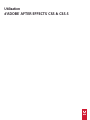 1
1
-
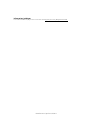 2
2
-
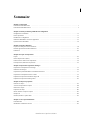 3
3
-
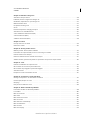 4
4
-
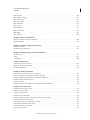 5
5
-
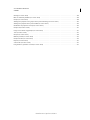 6
6
-
 7
7
-
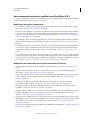 8
8
-
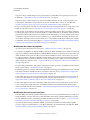 9
9
-
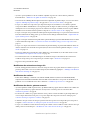 10
10
-
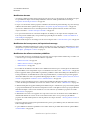 11
11
-
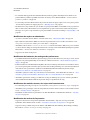 12
12
-
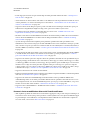 13
13
-
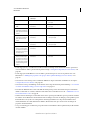 14
14
-
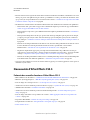 15
15
-
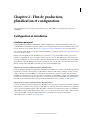 16
16
-
 17
17
-
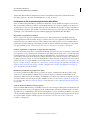 18
18
-
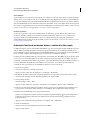 19
19
-
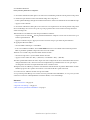 20
20
-
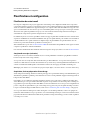 21
21
-
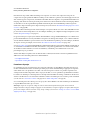 22
22
-
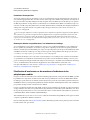 23
23
-
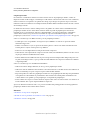 24
24
-
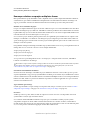 25
25
-
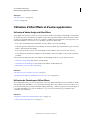 26
26
-
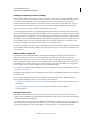 27
27
-
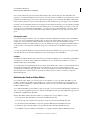 28
28
-
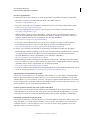 29
29
-
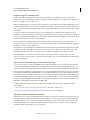 30
30
-
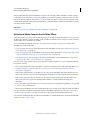 31
31
-
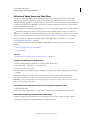 32
32
-
 33
33
-
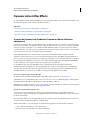 34
34
-
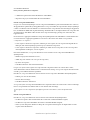 35
35
-
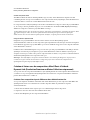 36
36
-
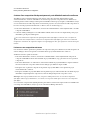 37
37
-
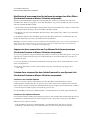 38
38
-
 39
39
-
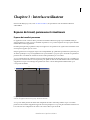 40
40
-
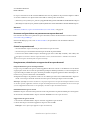 41
41
-
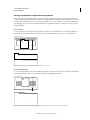 42
42
-
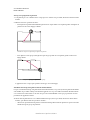 43
43
-
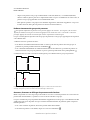 44
44
-
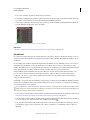 45
45
-
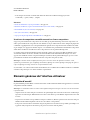 46
46
-
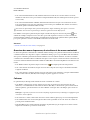 47
47
-
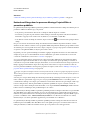 48
48
-
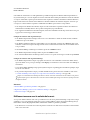 49
49
-
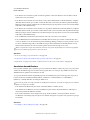 50
50
-
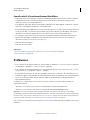 51
51
-
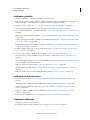 52
52
-
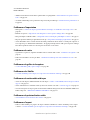 53
53
-
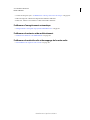 54
54
-
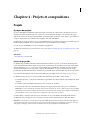 55
55
-
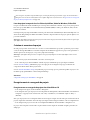 56
56
-
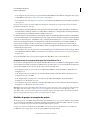 57
57
-
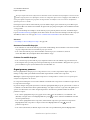 58
58
-
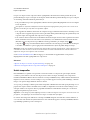 59
59
-
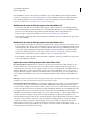 60
60
-
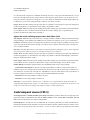 61
61
-
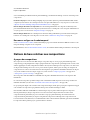 62
62
-
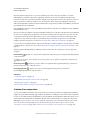 63
63
-
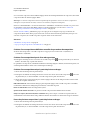 64
64
-
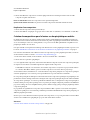 65
65
-
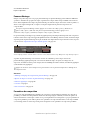 66
66
-
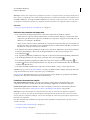 67
67
-
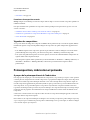 68
68
-
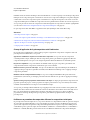 69
69
-
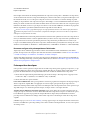 70
70
-
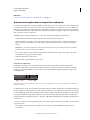 71
71
-
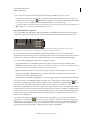 72
72
-
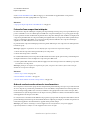 73
73
-
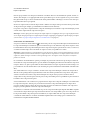 74
74
-
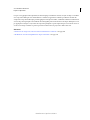 75
75
-
 76
76
-
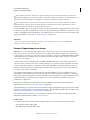 77
77
-
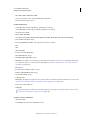 78
78
-
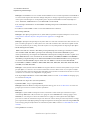 79
79
-
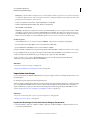 80
80
-
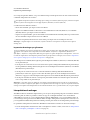 81
81
-
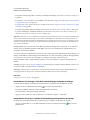 82
82
-
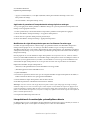 83
83
-
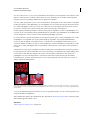 84
84
-
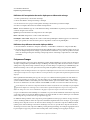 85
85
-
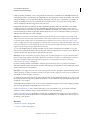 86
86
-
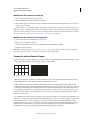 87
87
-
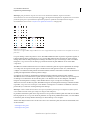 88
88
-
 89
89
-
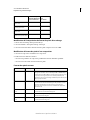 90
90
-
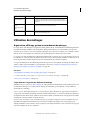 91
91
-
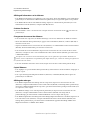 92
92
-
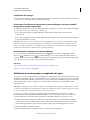 93
93
-
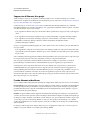 94
94
-
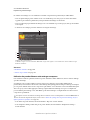 95
95
-
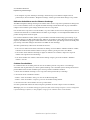 96
96
-
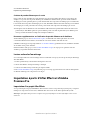 97
97
-
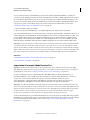 98
98
-
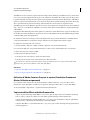 99
99
-
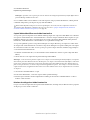 100
100
-
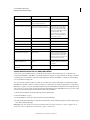 101
101
-
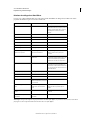 102
102
-
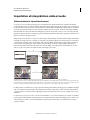 103
103
-
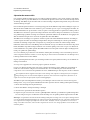 104
104
-
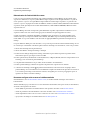 105
105
-
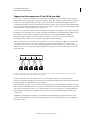 106
106
-
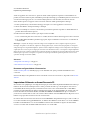 107
107
-
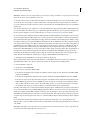 108
108
-
 109
109
-
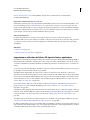 110
110
-
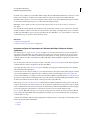 111
111
-
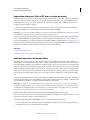 112
112
-
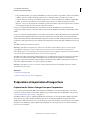 113
113
-
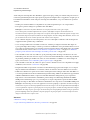 114
114
-
 115
115
-
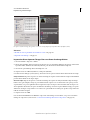 116
116
-
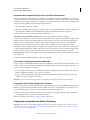 117
117
-
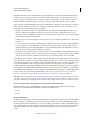 118
118
-
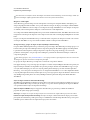 119
119
-
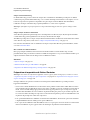 120
120
-
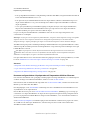 121
121
-
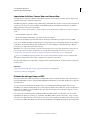 122
122
-
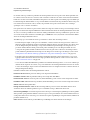 123
123
-
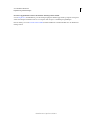 124
124
-
 125
125
-
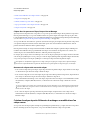 126
126
-
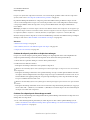 127
127
-
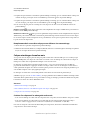 128
128
-
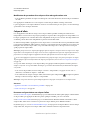 129
129
-
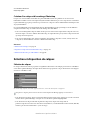 130
130
-
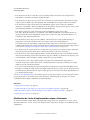 131
131
-
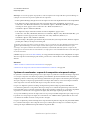 132
132
-
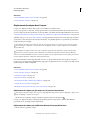 133
133
-
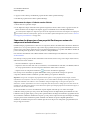 134
134
-
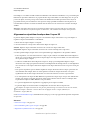 135
135
-
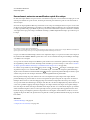 136
136
-
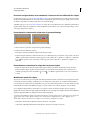 137
137
-
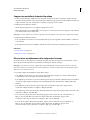 138
138
-
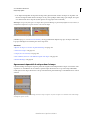 139
139
-
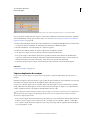 140
140
-
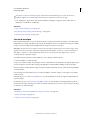 141
141
-
 142
142
-
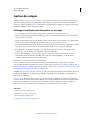 143
143
-
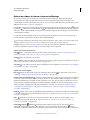 144
144
-
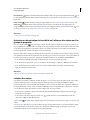 145
145
-
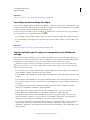 146
146
-
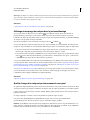 147
147
-
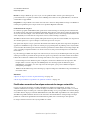 148
148
-
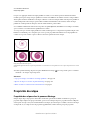 149
149
-
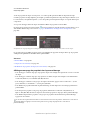 150
150
-
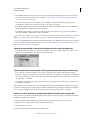 151
151
-
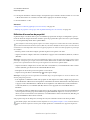 152
152
-
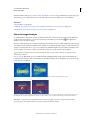 153
153
-
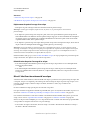 154
154
-
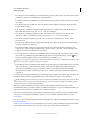 155
155
-
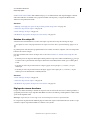 156
156
-
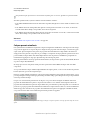 157
157
-
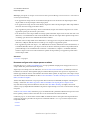 158
158
-
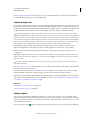 159
159
-
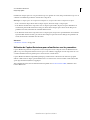 160
160
-
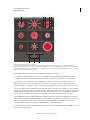 161
161
-
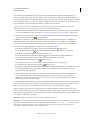 162
162
-
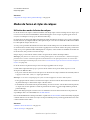 163
163
-
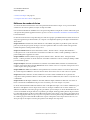 164
164
-
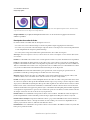 165
165
-
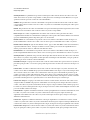 166
166
-
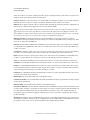 167
167
-
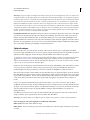 168
168
-
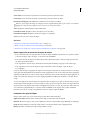 169
169
-
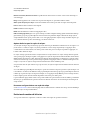 170
170
-
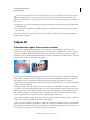 171
171
-
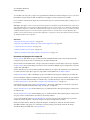 172
172
-
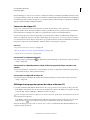 173
173
-
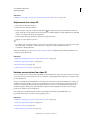 174
174
-
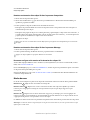 175
175
-
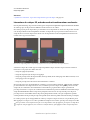 176
176
-
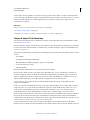 177
177
-
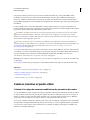 178
178
-
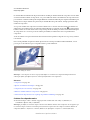 179
179
-
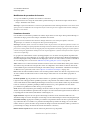 180
180
-
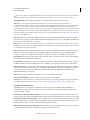 181
181
-
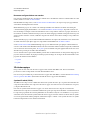 182
182
-
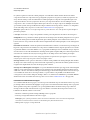 183
183
-
 184
184
-
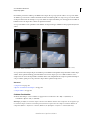 185
185
-
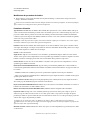 186
186
-
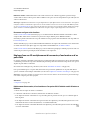 187
187
-
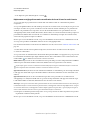 188
188
-
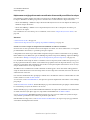 189
189
-
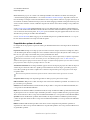 190
190
-
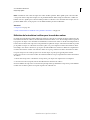 191
191
-
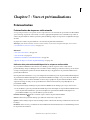 192
192
-
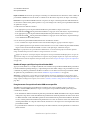 193
193
-
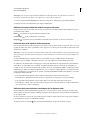 194
194
-
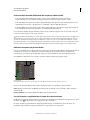 195
195
-
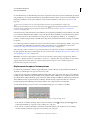 196
196
-
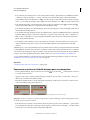 197
197
-
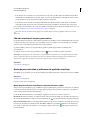 198
198
-
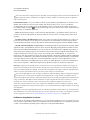 199
199
-
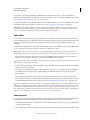 200
200
-
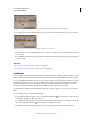 201
201
-
 202
202
-
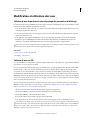 203
203
-
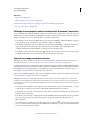 204
204
-
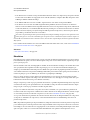 205
205
-
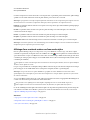 206
206
-
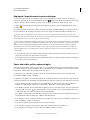 207
207
-
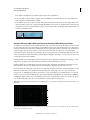 208
208
-
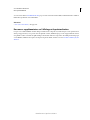 209
209
-
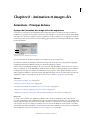 210
210
-
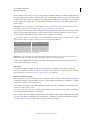 211
211
-
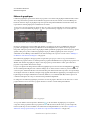 212
212
-
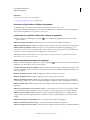 213
213
-
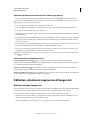 214
214
-
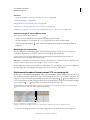 215
215
-
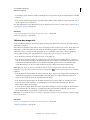 216
216
-
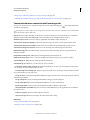 217
217
-
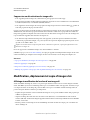 218
218
-
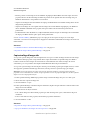 219
219
-
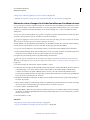 220
220
-
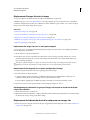 221
221
-
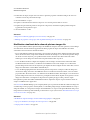 222
222
-
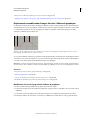 223
223
-
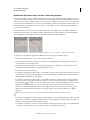 224
224
-
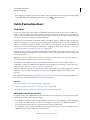 225
225
-
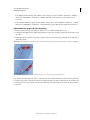 226
226
-
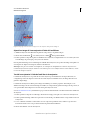 227
227
-
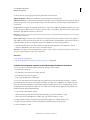 228
228
-
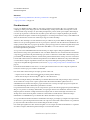 229
229
-
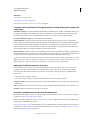 230
230
-
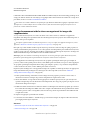 231
231
-
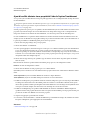 232
232
-
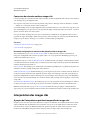 233
233
-
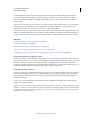 234
234
-
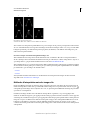 235
235
-
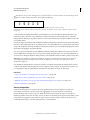 236
236
-
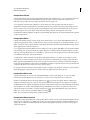 237
237
-
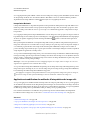 238
238
-
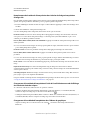 239
239
-
 240
240
-
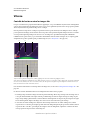 241
241
-
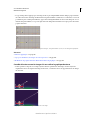 242
242
-
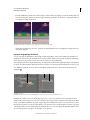 243
243
-
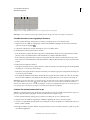 244
244
-
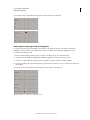 245
245
-
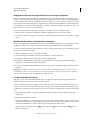 246
246
-
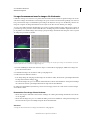 247
247
-
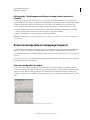 248
248
-
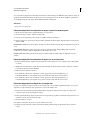 249
249
-
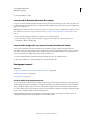 250
250
-
 251
251
-
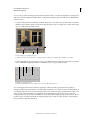 252
252
-
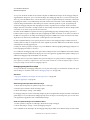 253
253
-
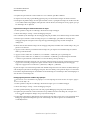 254
254
-
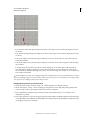 255
255
-
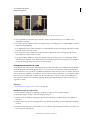 256
256
-
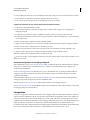 257
257
-
 258
258
-
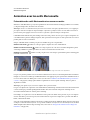 259
259
-
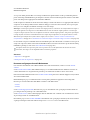 260
260
-
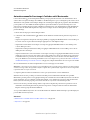 261
261
-
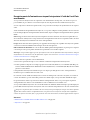 262
262
-
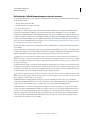 263
263
-
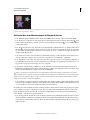 264
264
-
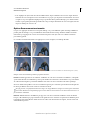 265
265
-
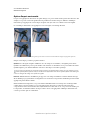 266
266
-
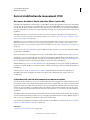 267
267
-
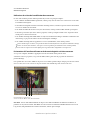 268
268
-
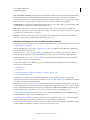 269
269
-
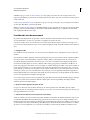 270
270
-
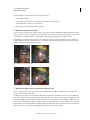 271
271
-
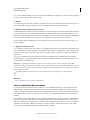 272
272
-
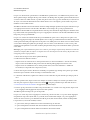 273
273
-
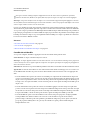 274
274
-
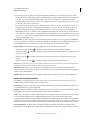 275
275
-
 276
276
-
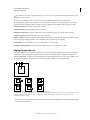 277
277
-
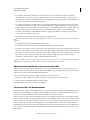 278
278
-
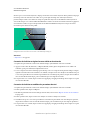 279
279
-
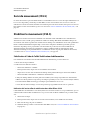 280
280
-
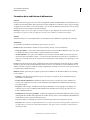 281
281
-
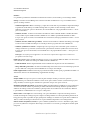 282
282
-
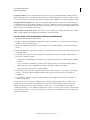 283
283
-
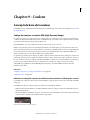 284
284
-
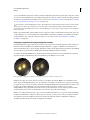 285
285
-
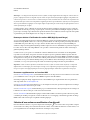 286
286
-
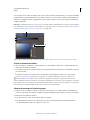 287
287
-
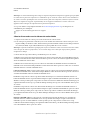 288
288
-
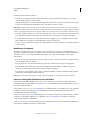 289
289
-
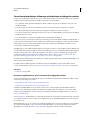 290
290
-
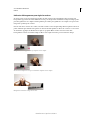 291
291
-
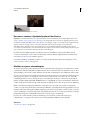 292
292
-
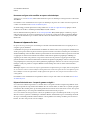 293
293
-
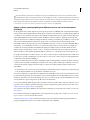 294
294
-
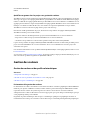 295
295
-
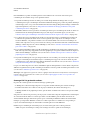 296
296
-
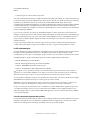 297
297
-
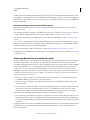 298
298
-
 299
299
-
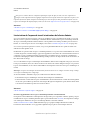 300
300
-
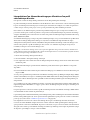 301
301
-
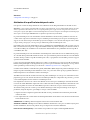 302
302
-
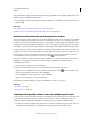 303
303
-
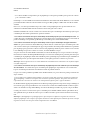 304
304
-
 305
305
-
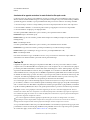 306
306
-
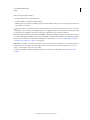 307
307
-
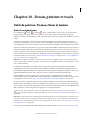 308
308
-
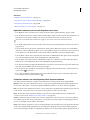 309
309
-
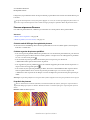 310
310
-
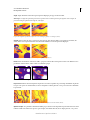 311
311
-
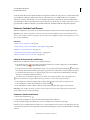 312
312
-
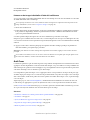 313
313
-
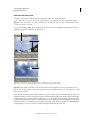 314
314
-
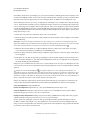 315
315
-
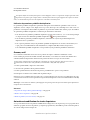 316
316
-
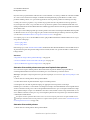 317
317
-
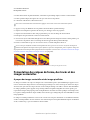 318
318
-
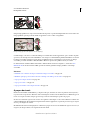 319
319
-
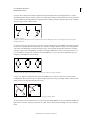 320
320
-
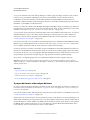 321
321
-
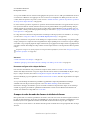 322
322
-
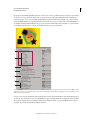 323
323
-
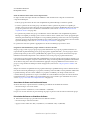 324
324
-
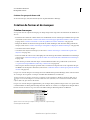 325
325
-
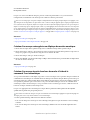 326
326
-
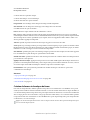 327
327
-
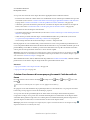 328
328
-
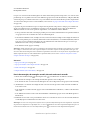 329
329
-
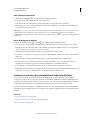 330
330
-
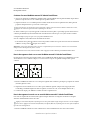 331
331
-
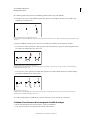 332
332
-
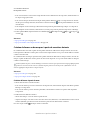 333
333
-
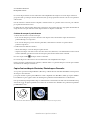 334
334
-
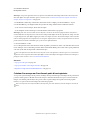 335
335
-
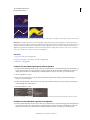 336
336
-
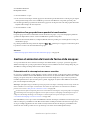 337
337
-
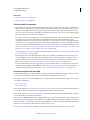 338
338
-
 339
339
-
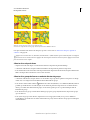 340
340
-
 341
341
-
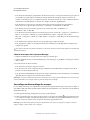 342
342
-
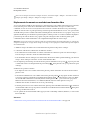 343
343
-
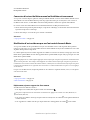 344
344
-
 345
345
-
 346
346
-
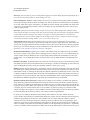 347
347
-
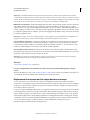 348
348
-
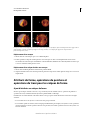 349
349
-
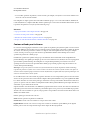 350
350
-
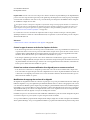 351
351
-
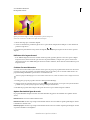 352
352
-
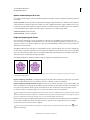 353
353
-
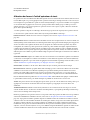 354
354
-
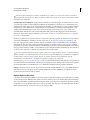 355
355
-
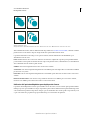 356
356
-
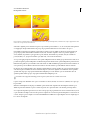 357
357
-
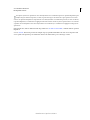 358
358
-
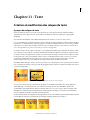 359
359
-
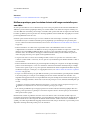 360
360
-
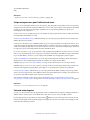 361
361
-
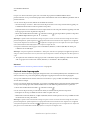 362
362
-
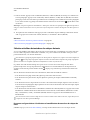 363
363
-
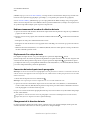 364
364
-
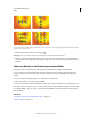 365
365
-
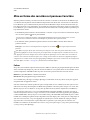 366
366
-
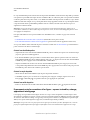 367
367
-
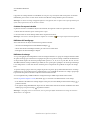 368
368
-
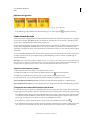 369
369
-
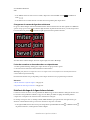 370
370
-
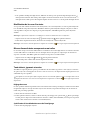 371
371
-
 372
372
-
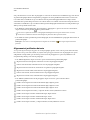 373
373
-
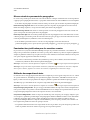 374
374
-
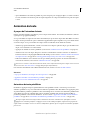 375
375
-
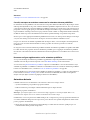 376
376
-
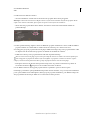 377
377
-
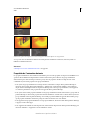 378
378
-
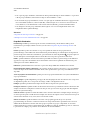 379
379
-
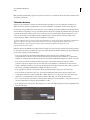 380
380
-
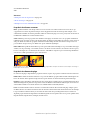 381
381
-
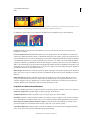 382
382
-
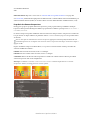 383
383
-
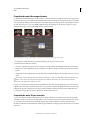 384
384
-
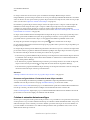 385
385
-
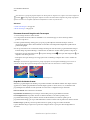 386
386
-
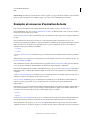 387
387
-
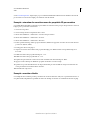 388
388
-
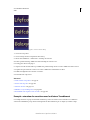 389
389
-
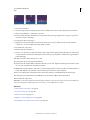 390
390
-
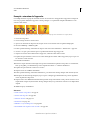 391
391
-
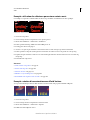 392
392
-
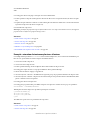 393
393
-
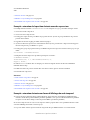 394
394
-
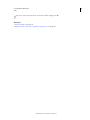 395
395
-
 396
396
-
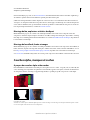 397
397
-
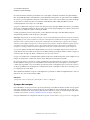 398
398
-
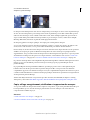 399
399
-
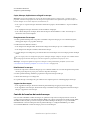 400
400
-
 401
401
-
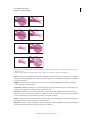 402
402
-
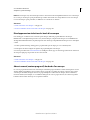 403
403
-
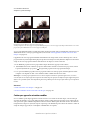 404
404
-
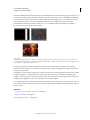 405
405
-
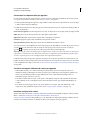 406
406
-
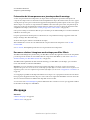 407
407
-
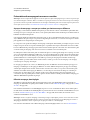 408
408
-
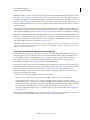 409
409
-
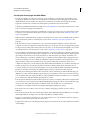 410
410
-
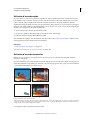 411
411
-
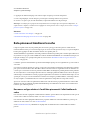 412
412
-
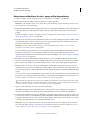 413
413
-
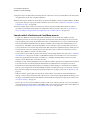 414
414
-
 415
415
-
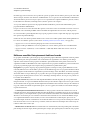 416
416
-
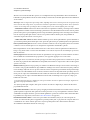 417
417
-
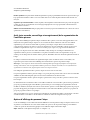 418
418
-
 419
419
-
 420
420
-
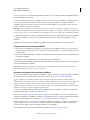 421
421
-
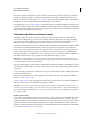 422
422
-
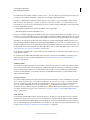 423
423
-
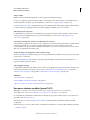 424
424
-
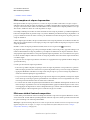 425
425
-
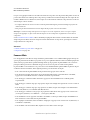 426
426
-
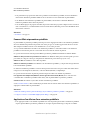 427
427
-
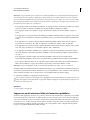 428
428
-
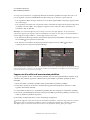 429
429
-
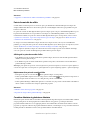 430
430
-
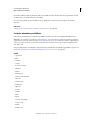 431
431
-
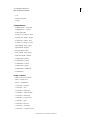 432
432
-
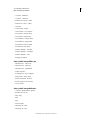 433
433
-
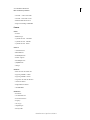 434
434
-
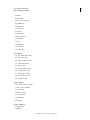 435
435
-
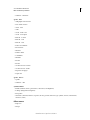 436
436
-
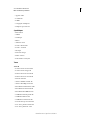 437
437
-
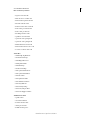 438
438
-
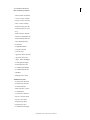 439
439
-
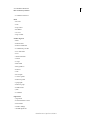 440
440
-
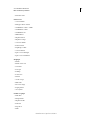 441
441
-
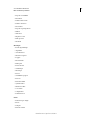 442
442
-
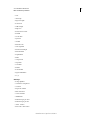 443
443
-
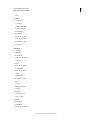 444
444
-
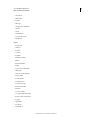 445
445
-
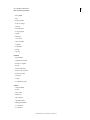 446
446
-
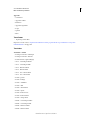 447
447
-
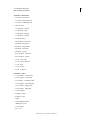 448
448
-
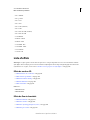 449
449
-
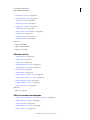 450
450
-
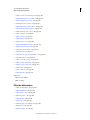 451
451
-
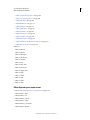 452
452
-
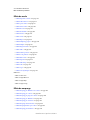 453
453
-
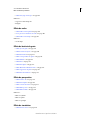 454
454
-
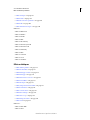 455
455
-
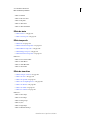 456
456
-
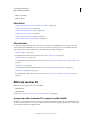 457
457
-
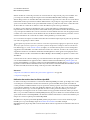 458
458
-
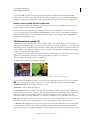 459
459
-
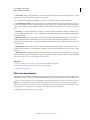 460
460
-
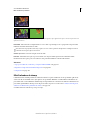 461
461
-
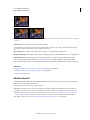 462
462
-
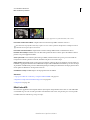 463
463
-
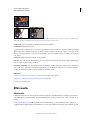 464
464
-
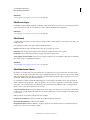 465
465
-
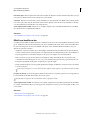 466
466
-
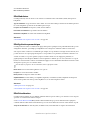 467
467
-
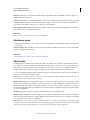 468
468
-
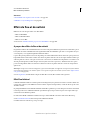 469
469
-
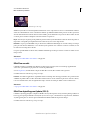 470
470
-
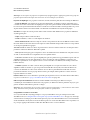 471
471
-
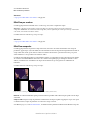 472
472
-
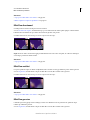 473
473
-
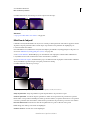 474
474
-
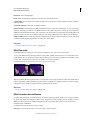 475
475
-
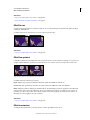 476
476
-
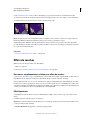 477
477
-
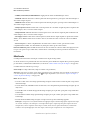 478
478
-
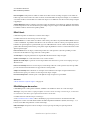 479
479
-
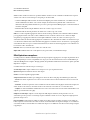 480
480
-
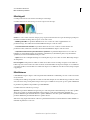 481
481
-
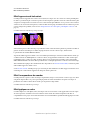 482
482
-
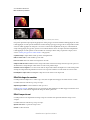 483
483
-
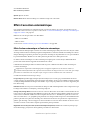 484
484
-
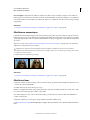 485
485
-
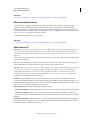 486
486
-
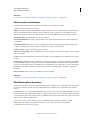 487
487
-
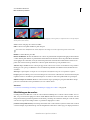 488
488
-
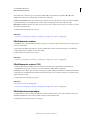 489
489
-
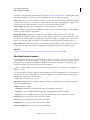 490
490
-
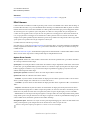 491
491
-
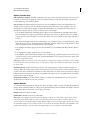 492
492
-
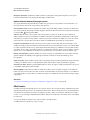 493
493
-
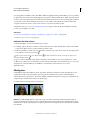 494
494
-
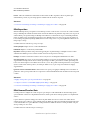 495
495
-
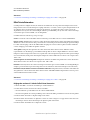 496
496
-
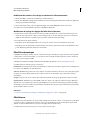 497
497
-
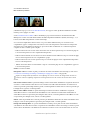 498
498
-
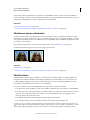 499
499
-
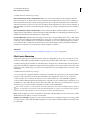 500
500
-
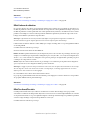 501
501
-
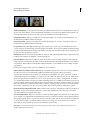 502
502
-
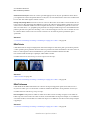 503
503
-
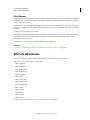 504
504
-
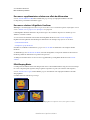 505
505
-
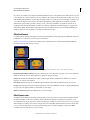 506
506
-
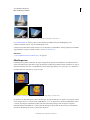 507
507
-
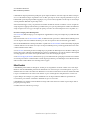 508
508
-
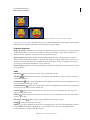 509
509
-
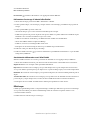 510
510
-
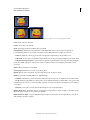 511
511
-
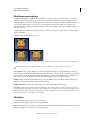 512
512
-
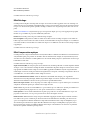 513
513
-
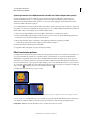 514
514
-
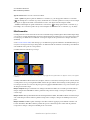 515
515
-
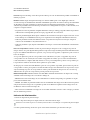 516
516
-
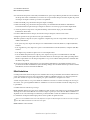 517
517
-
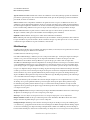 518
518
-
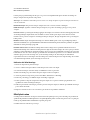 519
519
-
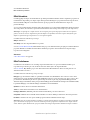 520
520
-
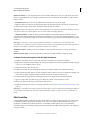 521
521
-
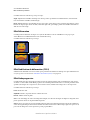 522
522
-
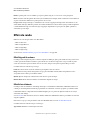 523
523
-
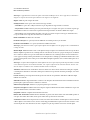 524
524
-
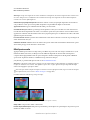 525
525
-
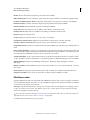 526
526
-
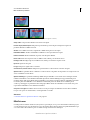 527
527
-
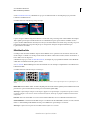 528
528
-
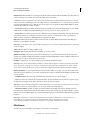 529
529
-
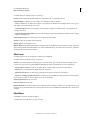 530
530
-
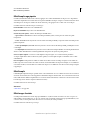 531
531
-
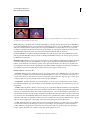 532
532
-
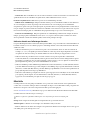 533
533
-
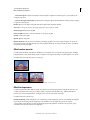 534
534
-
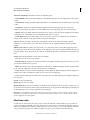 535
535
-
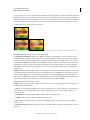 536
536
-
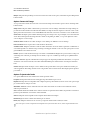 537
537
-
 538
538
-
 539
539
-
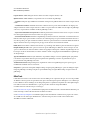 540
540
-
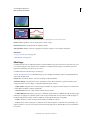 541
541
-
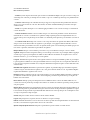 542
542
-
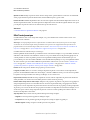 543
543
-
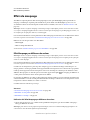 544
544
-
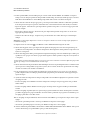 545
545
-
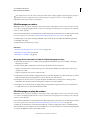 546
546
-
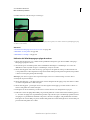 547
547
-
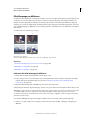 548
548
-
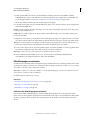 549
549
-
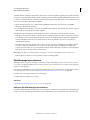 550
550
-
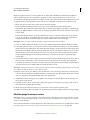 551
551
-
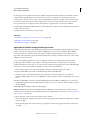 552
552
-
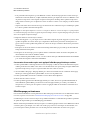 553
553
-
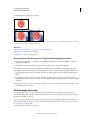 554
554
-
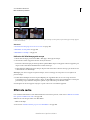 555
555
-
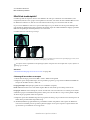 556
556
-
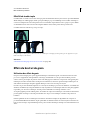 557
557
-
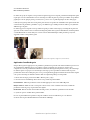 558
558
-
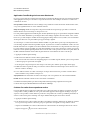 559
559
-
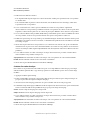 560
560
-
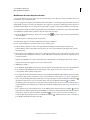 561
561
-
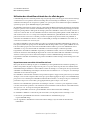 562
562
-
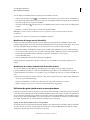 563
563
-
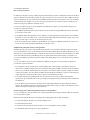 564
564
-
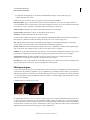 565
565
-
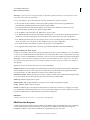 566
566
-
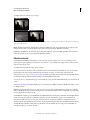 567
567
-
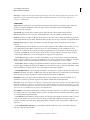 568
568
-
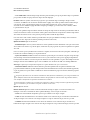 569
569
-
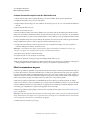 570
570
-
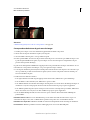 571
571
-
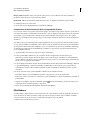 572
572
-
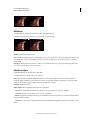 573
573
-
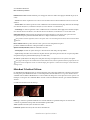 574
574
-
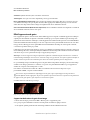 575
575
-
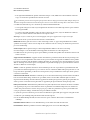 576
576
-
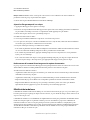 577
577
-
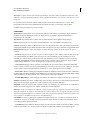 578
578
-
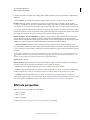 579
579
-
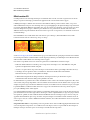 580
580
-
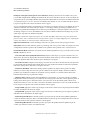 581
581
-
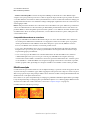 582
582
-
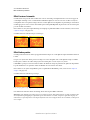 583
583
-
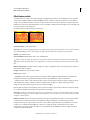 584
584
-
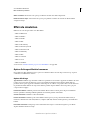 585
585
-
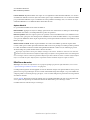 586
586
-
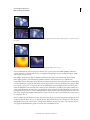 587
587
-
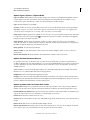 588
588
-
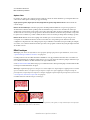 589
589
-
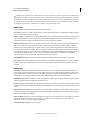 590
590
-
 591
591
-
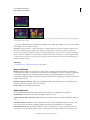 592
592
-
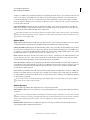 593
593
-
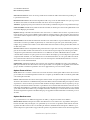 594
594
-
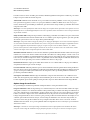 595
595
-
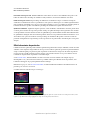 596
596
-
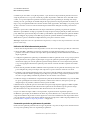 597
597
-
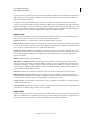 598
598
-
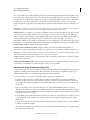 599
599
-
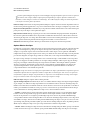 600
600
-
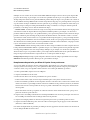 601
601
-
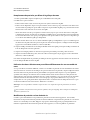 602
602
-
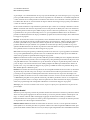 603
603
-
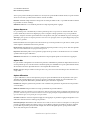 604
604
-
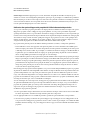 605
605
-
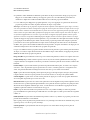 606
606
-
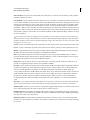 607
607
-
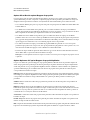 608
608
-
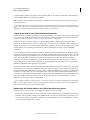 609
609
-
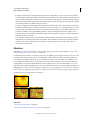 610
610
-
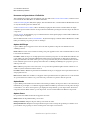 611
611
-
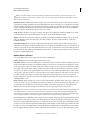 612
612
-
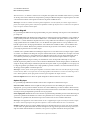 613
613
-
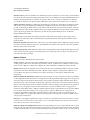 614
614
-
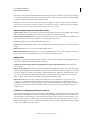 615
615
-
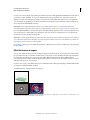 616
616
-
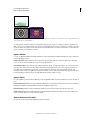 617
617
-
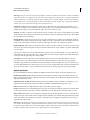 618
618
-
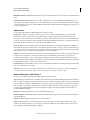 619
619
-
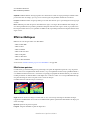 620
620
-
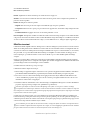 621
621
-
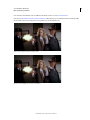 622
622
-
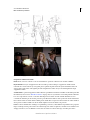 623
623
-
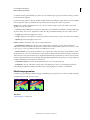 624
624
-
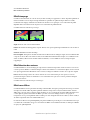 625
625
-
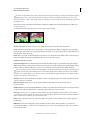 626
626
-
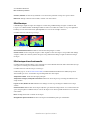 627
627
-
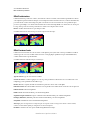 628
628
-
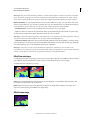 629
629
-
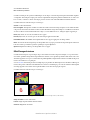 630
630
-
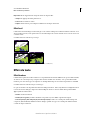 631
631
-
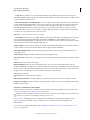 632
632
-
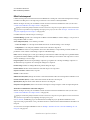 633
633
-
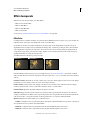 634
634
-
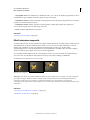 635
635
-
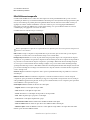 636
636
-
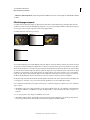 637
637
-
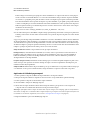 638
638
-
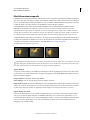 639
639
-
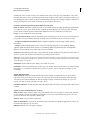 640
640
-
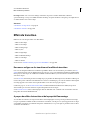 641
641
-
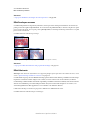 642
642
-
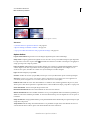 643
643
-
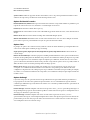 644
644
-
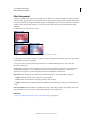 645
645
-
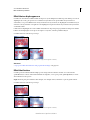 646
646
-
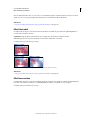 647
647
-
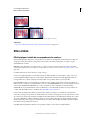 648
648
-
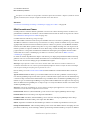 649
649
-
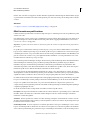 650
650
-
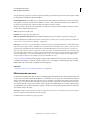 651
651
-
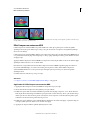 652
652
-
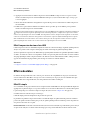 653
653
-
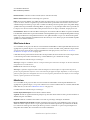 654
654
-
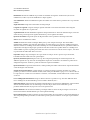 655
655
-
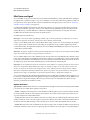 656
656
-
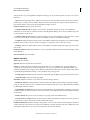 657
657
-
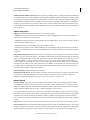 658
658
-
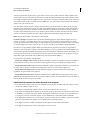 659
659
-
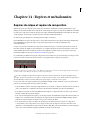 660
660
-
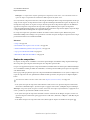 661
661
-
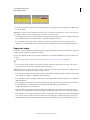 662
662
-
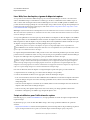 663
663
-
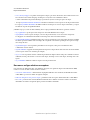 664
664
-
 665
665
-
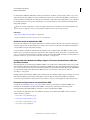 666
666
-
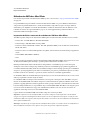 667
667
-
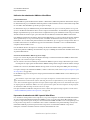 668
668
-
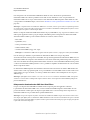 669
669
-
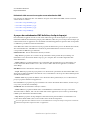 670
670
-
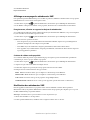 671
671
-
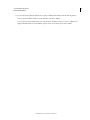 672
672
-
 673
673
-
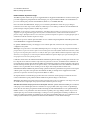 674
674
-
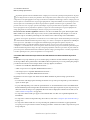 675
675
-
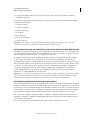 676
676
-
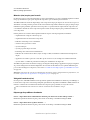 677
677
-
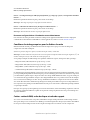 678
678
-
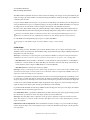 679
679
-
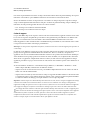 680
680
-
 681
681
-
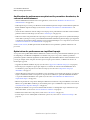 682
682
-
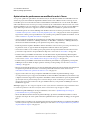 683
683
-
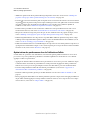 684
684
-
 685
685
-
 686
686
-
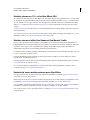 687
687
-
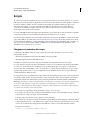 688
688
-
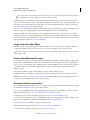 689
689
-
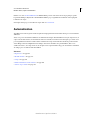 690
690
-
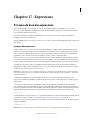 691
691
-
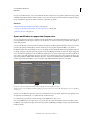 692
692
-
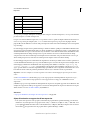 693
693
-
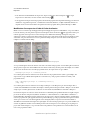 694
694
-
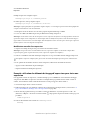 695
695
-
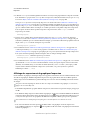 696
696
-
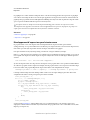 697
697
-
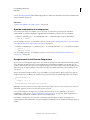 698
698
-
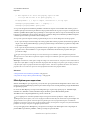 699
699
-
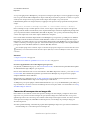 700
700
-
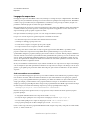 701
701
-
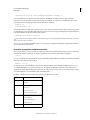 702
702
-
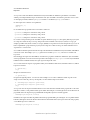 703
703
-
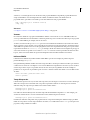 704
704
-
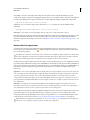 705
705
-
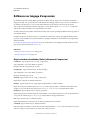 706
706
-
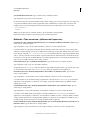 707
707
-
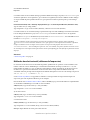 708
708
-
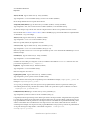 709
709
-
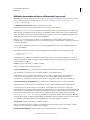 710
710
-
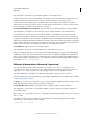 711
711
-
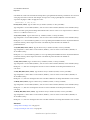 712
712
-
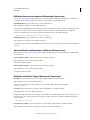 713
713
-
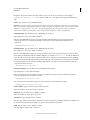 714
714
-
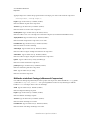 715
715
-
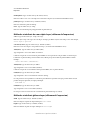 716
716
-
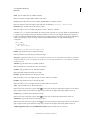 717
717
-
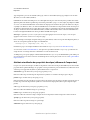 718
718
-
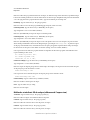 719
719
-
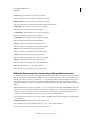 720
720
-
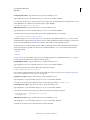 721
721
-
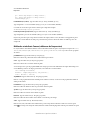 722
722
-
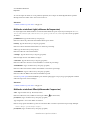 723
723
-
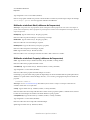 724
724
-
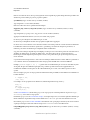 725
725
-
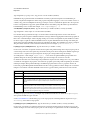 726
726
-
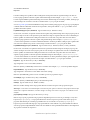 727
727
-
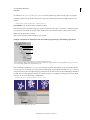 728
728
-
 729
729
-
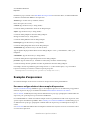 730
730
-
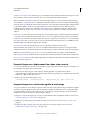 731
731
-
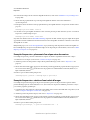 732
732
-
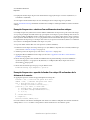 733
733
-
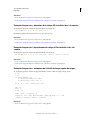 734
734
-
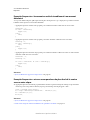 735
735
-
 736
736
-
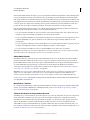 737
737
-
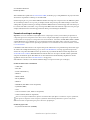 738
738
-
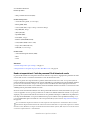 739
739
-
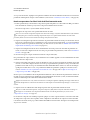 740
740
-
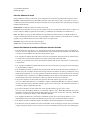 741
741
-
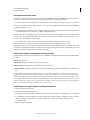 742
742
-
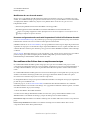 743
743
-
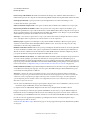 744
744
-
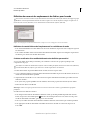 745
745
-
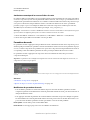 746
746
-
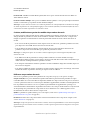 747
747
-
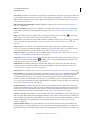 748
748
-
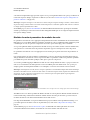 749
749
-
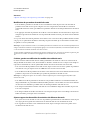 750
750
-
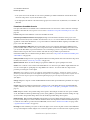 751
751
-
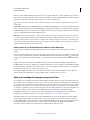 752
752
-
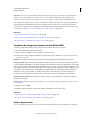 753
753
-
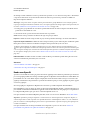 754
754
-
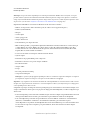 755
755
-
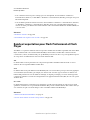 756
756
-
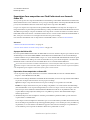 757
757
-
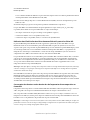 758
758
-
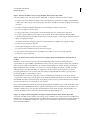 759
759
-
 760
760
-
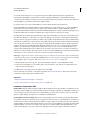 761
761
-
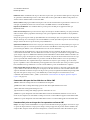 762
762
-
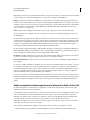 763
763
-
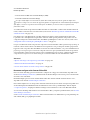 764
764
-
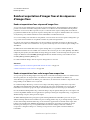 765
765
-
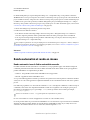 766
766
-
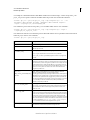 767
767
-
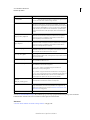 768
768
-
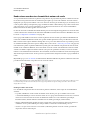 769
769
-
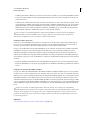 770
770
-
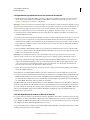 771
771
-
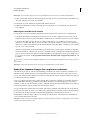 772
772
-
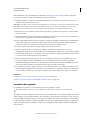 773
773
-
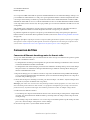 774
774
-
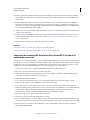 775
775
-
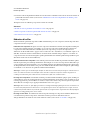 776
776
-
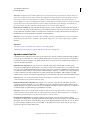 777
777
-
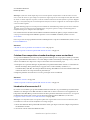 778
778
-
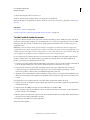 779
779
-
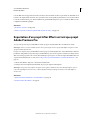 780
780
-
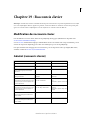 781
781
-
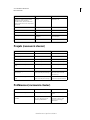 782
782
-
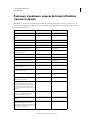 783
783
-
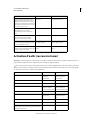 784
784
-
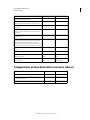 785
785
-
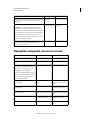 786
786
-
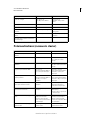 787
787
-
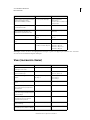 788
788
-
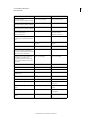 789
789
-
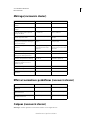 790
790
-
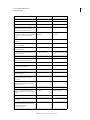 791
791
-
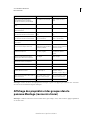 792
792
-
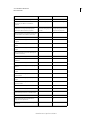 793
793
-
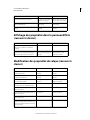 794
794
-
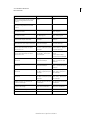 795
795
-
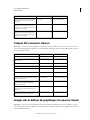 796
796
-
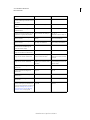 797
797
-
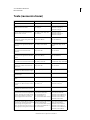 798
798
-
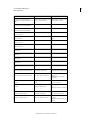 799
799
-
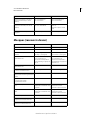 800
800
-
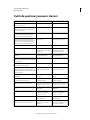 801
801
-
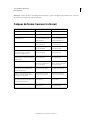 802
802
-
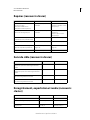 803
803
-
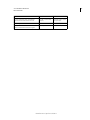 804
804
Adobe After Effects CS5 Le manuel du propriétaire
- Catégorie
- Logiciel
- Taper
- Le manuel du propriétaire
- Ce manuel convient également à
Documents connexes
-
Adobe Premiere Pro CS4 Le manuel du propriétaire
-
Adobe Photoshop Elements 9 Manuel utilisateur
-
Adobe Premiere Elements 9 Le manuel du propriétaire
-
Adobe Encore CS3 Le manuel du propriétaire
-
Adobe Flash CS5 Le manuel du propriétaire
-
Adobe OnLocation CS5 Le manuel du propriétaire
-
Adobe eLearning Suite 2 Le manuel du propriétaire
-
Adobe 29700555 Fiche technique
-
Adobe Flash 5 Le manuel du propriétaire
-
Adobe InCopy CS5.5 Le manuel du propriétaire
Autres documents
-
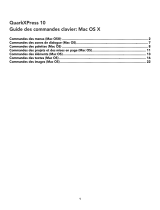 Mode QuarkXPress 10.0 Mode d'emploi
Mode QuarkXPress 10.0 Mode d'emploi
-
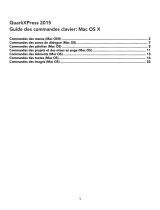 Mode QuarkXPress 2015 Manuel utilisateur
Mode QuarkXPress 2015 Manuel utilisateur
-
Corel Painter 2022 Manuel utilisateur
-
Apple Final Cut Pro X Le manuel du propriétaire
-
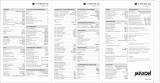 Mode Cinema 4D version 19 Mode d'emploi
Mode Cinema 4D version 19 Mode d'emploi
-
Pinnacle Studio 18 Le manuel du propriétaire
-
Pinnacle MAGIC BULLET LOOKS Le manuel du propriétaire
-
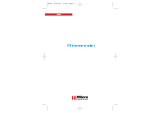 Micro Application Outils Experts Guide de démarrage rapide
Micro Application Outils Experts Guide de démarrage rapide
-
Dulux Valentine ton pierre 250ml Mode d'emploi
-
KONICA CM-3220D Le manuel du propriétaire